Как установить Viber (вибер) на компьютер?
Обновлено 7 января 2021- Скачиваем и устанавливаем Вибер на Windows 10
- Скачиваем Viber на компьютер с любой ОС
- Первый запуск и вход в Viber с компьютера
Здравствуйте, уважаемые читатели блога KtoNaNovenkogo.ru. С появлением смартфонов мессенджер Вайбер (иногда произносят как вибер) занял важное место в нашей жизни (читайте что такое Viber и WhatsApp и чем они отличаются). Ранее популярные SMS и MMS уходят в прошлое, ведь за них нужно платить деньги, кроме того они не дают возможность отправлять столько смайлов, тикетов, картинок, видео, как вибер.
Мы пишем в мессенджере (что это?) целые письма, обмениваемся важной информацией, а со смартфона или планшета это делать не всегда удобно (особенно, если вы, как и я, владеете методом слепой печати на клавиатуре). Поэтому многие задумываются: « А есть ли вайбер для компьютера?». Да, есть! И для этого не нужен эмулятор Андроида. Причем с недавних пор его можно скачать с официального сайта разработчика программы, не рискуя заразить свой компьютер при установке.
Причем с недавних пор его можно скачать с официального сайта разработчика программы, не рискуя заразить свой компьютер при установке.
Ниже я вкратце опишу где его взять и как установить. Кстати, чуть ранее я уже писал про WhatsApp Web для компьютера (очень удобно), так что не примените взглянуть, если предпочитаете Вацап Виберу.
Где скачать вайбер на русском языке для компьютера?
Ну, конечно же, в интернете! И, конечно же, только с официального сайта (как найти официальный сайт читайте по приведенной ссылке). Собственно, заходите на Viber.com:
И видите, что имеется два варианта установки этой программы на комп:
- Для случая, когда у вас установлена Windows 10
- И для всех остальных случаев (для других версий Виндовс, для Линукса или Мака)
Скачиваем и устанавливаем Вибер на комп под управлением Виндовс 10
У меня как раз установлена Windows 10 и на нее Вайбер можно скачать и поставить прямо из меню кнопки «Пуск», кликнув по виджету «Магазин» на открывшейся панели (нравится мне «десятка» этим, да и вообще, по-моему, неплохая «ось», хоть и сыроватая пока):
В правом верхнем углу открывшейся страницы можно ввести слово «viber» в строку поиска, либо найти на странице иконку Вайбера в строке «Самые популярные»:
В результате откроется та же самая страница этого приложения, что и при клике по кнопке «Загрузить Viber», которая показана на первом скриншоте:
Останется только нажать на кнопку «Получить» и дождаться установки приложения на компьютер. После чего можно будет нажать на кнопку «Запустить», либо найти в меню кнопки «Пуск» и открыть.
После чего можно будет нажать на кнопку «Запустить», либо найти в меню кнопки «Пуск» и открыть.
Скачиваем и устанавливаем Viber на компьютер с любой ОС
Если же у вас не Windows 10, то на главной странице Viber.com вам нужно будет перейти на вкладку «Компьютер»
Вашу операционную систему распознают автоматически и при нажатии на кнопку «Загрузить Viber» начнет скачивать нужная версия дистрибутива, которую останется запустить для установки на комп.
Однако, вы можете сами выбрать нужную ОС, а заодно и почитать поподробнее, чем же так хороша эта версия Вайбера для работы на компьютере.
Первый запуск и вход в Viber с компьютера
Итак, для установки делать ничего не нужно, мессенджер установится сам. Однако, после окончания загрузки, при первом запуске программы откроется окно, в котором нужно будет указать, есть ли у вас вайбер на мобильном телефоне.
Если нет, то придется сначала таки установить viber на смартфон, а затем уже войти в систему с компьютера по зарегистрированному номеру телефона.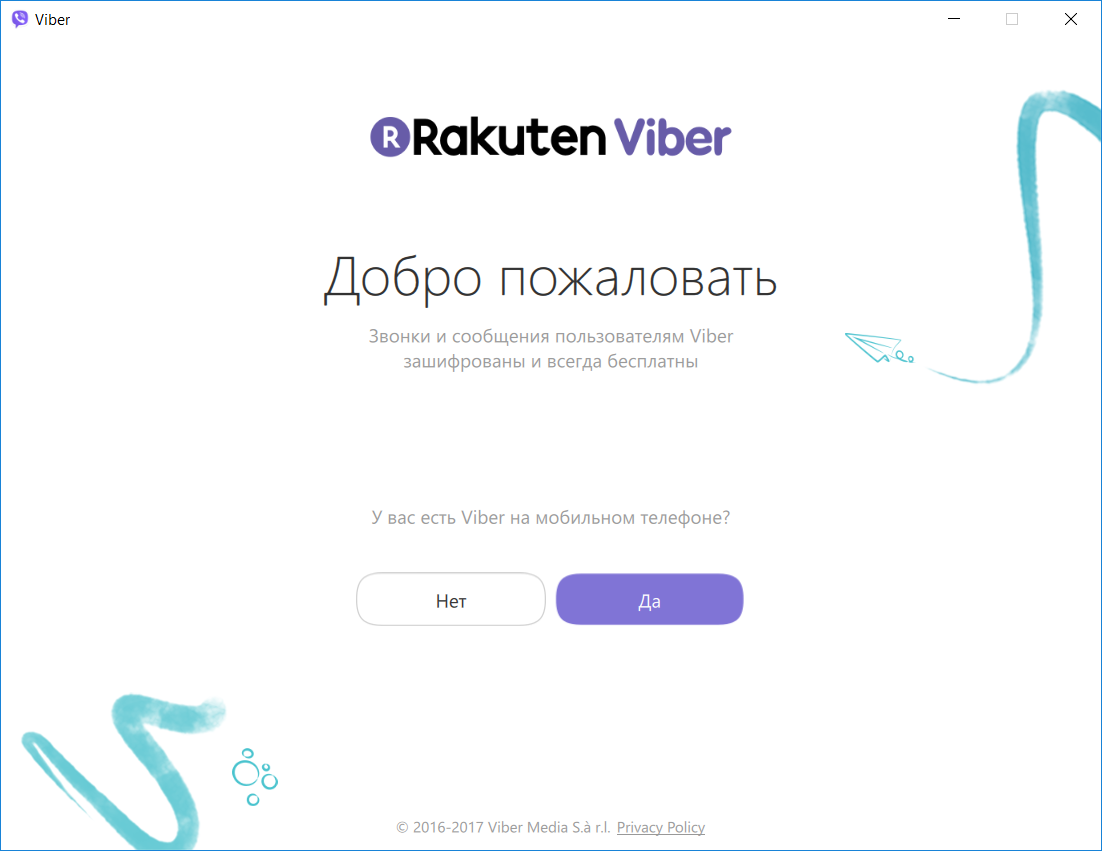 Иначе не прокатит (точно так же, как и с Вацапом, при установке его на комп).
Иначе не прокатит (точно так же, как и с Вацапом, при установке его на комп).
Сделать это (установить приложение на телефон) несложно — просто ищите приложение в Гугл Плее или в Эпл Сторре и запускаете его установку.
Потом введите свой номер телефона и спустя несколько секунд вы уже сможете начать с телефона общаться всеми доступными в этом приложении способами.
А чтобы начать использование только что скачанной и установленной на компьютер программы, нужно будет просто ее еще раз запустить и сказать, что Вайбер у вас на телефоне уже установлен (ответить «Да» на сакраментальный вопрос).
В открывшемся окне вас попросят ввести номер телефона, к которому у вас привязан Viber, и нажать кнопку «продолжить».
Далее вас попросят подтвердить этот номер, после чего вы увидите на экране компьютера так называемый QR-код, который передаст пароль в Вибер, установленный у вас на сотовом телефоне:
Если приложение Вайбер на телефоне у вас было запущено, то вы увидите, что на экран телефона транслируется картинка с его камеры (если нет, то после запуска нажмите на компе на кнопку «Открыть QR-сканер») — нужно будет просто поднести телефон к экрану компьютера, чтобы в объектив попал этот самый QR-код.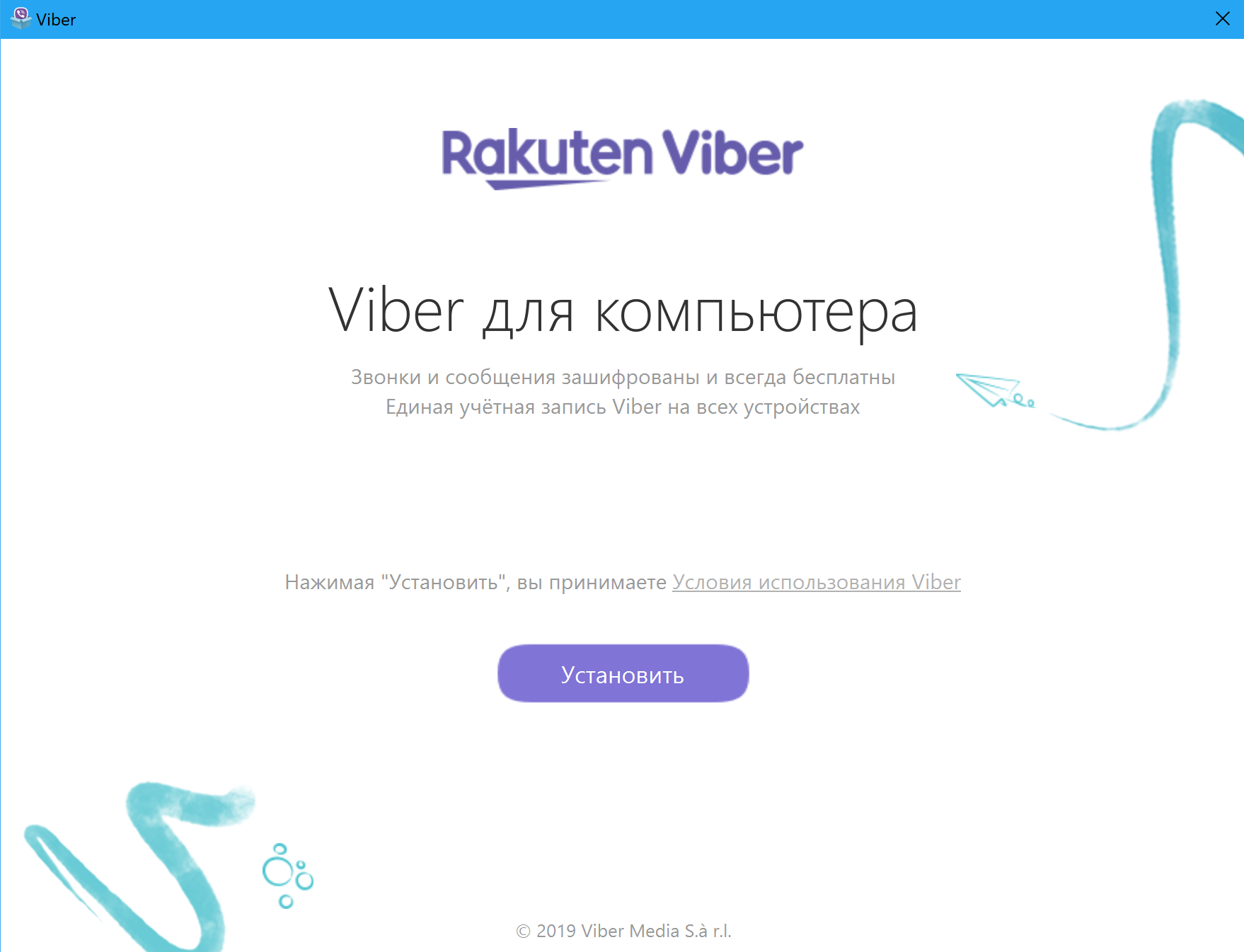 После этого на компьютере откроется окно программы viber (полностью синхронизируясь с приложением на мобильном):
После этого на компьютере откроется окно программы viber (полностью синхронизируясь с приложением на мобильном):
Все ваши контакты из телефона автоматически отобразятся и на ПК.
Как видите, Viber вполне может жить на компьютере — это простое решение, которое поможет всегда оставаться на связи и набирать длинные сообщения не на маленьком экране смартфона, а на полноценной клавиатуре компьютера или ноутбука. ИМХО.
Удачи вам! До скорых встреч на страницах блога KtoNaNovenkogo.ruкак настроить и пользоваться Viber на ПК на русском
Вы начали пользоваться популярным и удобным мессенджером на смартфоне, но не знаете, можно ли установить Вибер на компьютер? Несмотря на то, что приложение предназначалось изначально для смартфонов, на сегодняшний день возможно установить его и на компьютер либо ноутбук.
Функционал Вайбера для ПК
Установив Viber на комп, вы получите возможность:
- Совершать видеозвонки (причем бесплатно) online тому, кто тоже пользуется Вайбером.

- Делать голосовые вызовы с очень качественным звуком.
- Отправлять текстовые мгновенные сообщения, снабжая их (по своему усмотрению) смайлами и стикерами (платными или бесплатными).
- Синхронизировать оба устройства (смартфон, на который изначально был установлен Вайбер, и ваш домашний компьютер) и полноценно пользоваться Вайбером.
- Совершать переадресацию звонков на комп онлайн.
- Связать свой аккаунт в Вайбере с одной из популярных социальных сетей.
- Не просматривать надоедливую рекламу.
- Создавать чаты с несколькими участниками сразу.
Загрузка Вайбера
Чтобы загрузить Viber на пк, нужно:
1.Провести процесс установки программы на смартфон, (активация телефонного номера также должна быть выполнена; как это сделать, читайте здесь).
2.Зайти в интернет через любой браузер.
3.Перейти на страницу viber.com/ru (тут находится Вайбер на русском).
4.Клацните по вкладке «Компьютер».
5.Нажмите «Читать дальше. ..» и перед вами откроется новое окно, в котором можно будет выбрать одну из трех операционных систем.
..» и перед вами откроется новое окно, в котором можно будет выбрать одну из трех операционных систем.
6.Нажмите на первую вкладку, если у вас Виндоус, на вторую — если Mac, на третью — если Линукс.
7.Нажмите «Загрузить…» (зеленоватая кнопка)
или перейдите по одной из прямых ссылок:
Для Windows
http://download.cdn.viber.com/desktop/windows/ViberSetup.exe
Для Mac
https://download.cdn.viber.com/desktop/mac_10_7/Viber.dmg
Для Linux (Ubuntu, Fedora)
http://download.cdn.viber.com/cdn/desktop/Linux/viber.deb (для загрузки Viber Debian), http://download.cdn.viber.com/desktop/Linux/viber.rpm (для загрузки Viber RPM)
8.Откройте скачанный дистрибутив (установочный файл) двойным щелчком.
9.В появившемся окне установки поставьте галочку напротив лицензионного соглашения – «Я согласен (-на)» («I agree»).
10.Нажмите «Установить» («Install»).
11.Когда система спросит вас, установлена ли версия проги на телефоне, нажмите «Да».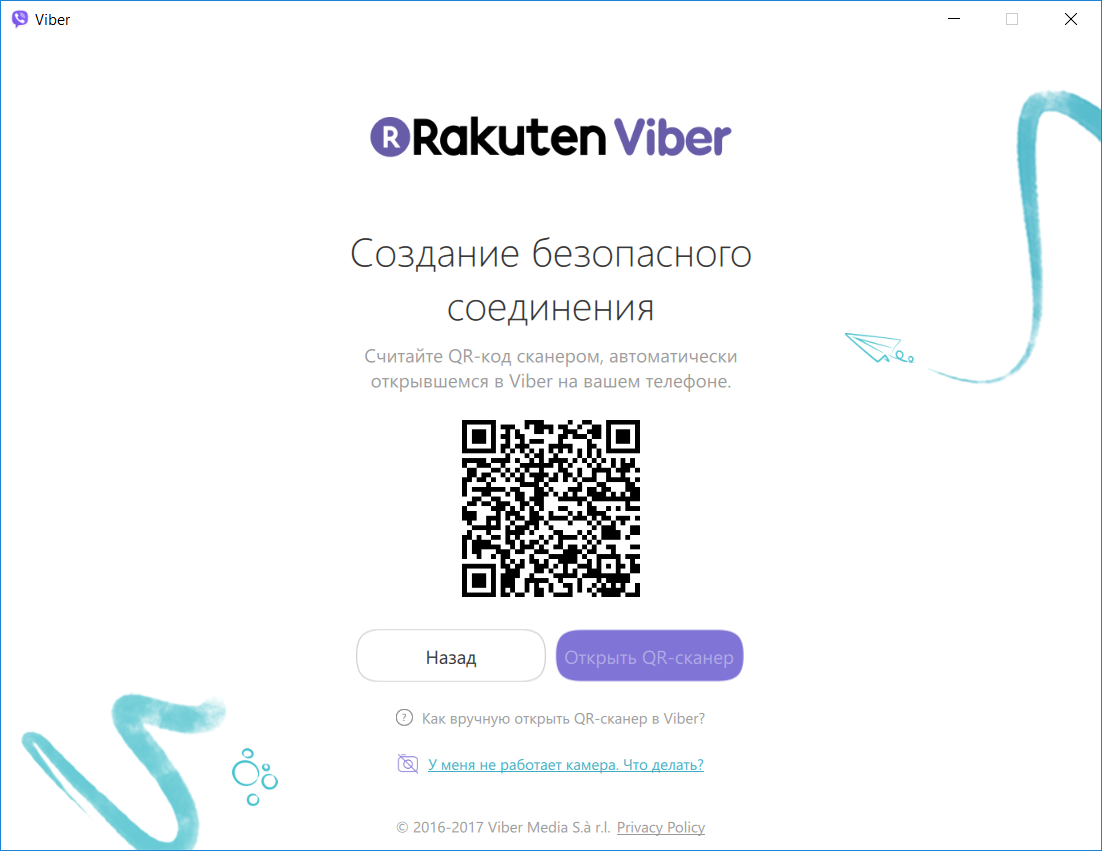
12.В следующем окне введите страну и номер мобильного, чтобы активировать Viber на компьютере.
13.Зайдите на смартфоне (номер которого вы ввели и на который вы ранее установили Вибер) в программу, при этом в окне компьютера нажмите кнопку «Открыть QR-сканер».
14.Наведите телефон (видоискатель его камеры) на QR-код, отобразившийся на мониторе компьютера (экране ноутбука), чтобы начался процесс сканирования.
15.Через несколько секунд после того, как вы начали процесс сканирования кода, на компьютере высветится сообщение: «Успех!»
Если Вайбер на вашем телефоне все еще не установлен, как настроить эти программы на обоих устройствах? Сделайте следующее:
1.На десятом шаге предыдущей инструкции нажмите на кнопочку «Нет» и система предложит вам на выбор загрузить файл для смартфона Андроид, IOS, Виндоус Фоун.
2.Нажмите одну из них, если нужно загрузить установочный файл для одной из перечисленных операционных систем.
3.Далее, после того, как вы введете телефонный номер, вы увидите окно для ввода кода, который придет на телефон.
4.Введите полученный код.
5.Нажмите «Войти в Viber», чтобы зайти на главную страницу мессенджера.
Все! Вайбер для ПК готов к использованию! Вы можете позвонить другу, родственнику или отослать сообщение, ведь Viber для компьютеров выполняет все те же функции, что и для смартфонов.
Как подключить Вайбер, не имея смартфона?
Если у вас возникла потребность воспользоваться Вибером через компьютер, но без телефона, то есть не устанавливая предварительно эту прогу на смартфон, выполните следующие несколько действий:
1.Сначала нужно скачать программу на ПК, выполнив пункты №№ 1–9 из первой инструкции.
2.Когда система спросит вас, установлено ли уже приложение на мобильном, просто сверните все окна, нажав комбинацию клавиш «Windows» + «D».
3.Скачайте из интернета (с проверенного сайта) эмулятор BlueStacks и установите его, кликнув двойным щелчком по файлу, указав место установки и согласившись с правилами.
4.Откройте эмулятор после завершения процесса установки и введите в поле поиска: «Viber».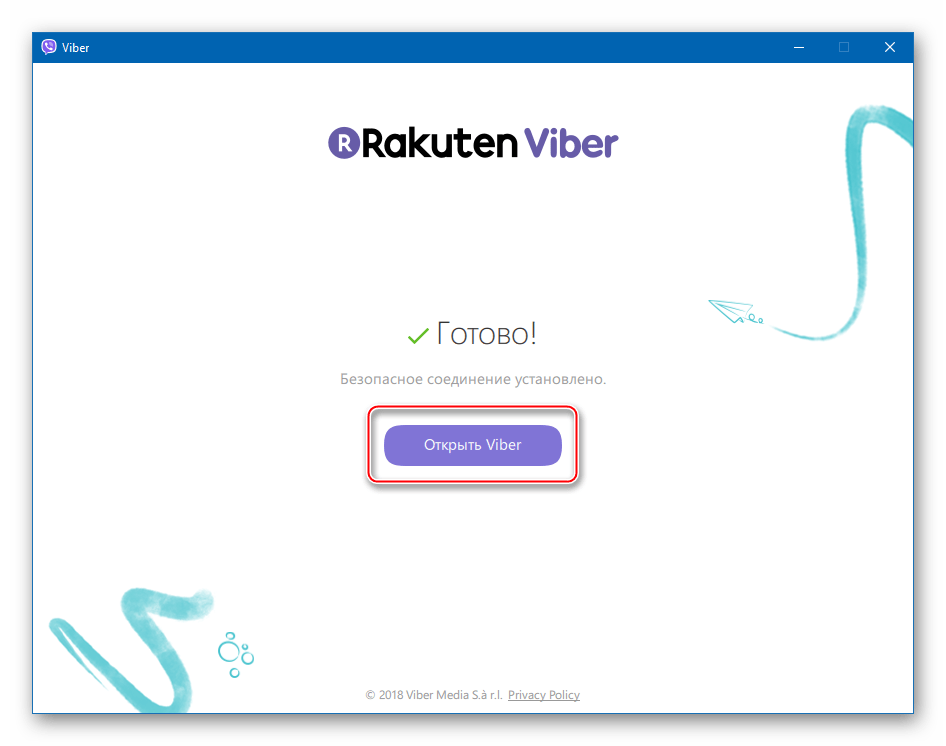
5.Нажмите «Install» – кнопочку, расположенную рядом со строчкой найденного Вайбера.
6.В главном окне БлюСтакс клацните по значку Вайбера, чтобы его открыть, нажмите «Продолжить» или «Continue». Если перед вами возникнет окно для входа в вашу учетную запись Гугл, войдите в нее.
7.Выбрав Вайбер, нажмите «Установить», введите страну и номер мобильного.
8.Дождитесь кода (он придет, как обычное СМС с несколькими цифрами).
9.Введите код в следующем окне и подтвердите.
Теперь у вас есть возможность общаться в популярном мессенджере и на компьютере! Приятного времяпрепровождения!
Как установить Вайбер на компьютер без телефона?
Не каждый человек может позволить себе современный смартфон, что не дает ему возможность использовать Viber. Но на сегодняшний день это не проблема, и мы рассмотрим, как установить Вайбер на компьютер без телефона, а также установим мобильную версию Вайбера на компьютер.
Довольно часто в интернете некоторые советчики предлагают установить Вайбер на компьютер без телефона, воспользовавшись телефоном товарища. Сделать это конечно можно, удалив затем Вайбер с телефона, но связано это со множеством проблем. Вряд ли друг, у которого уже установлен Вайбер позволит удалить его для активации Вашей версии приложения.
Сделать это конечно можно, удалив затем Вайбер с телефона, но связано это со множеством проблем. Вряд ли друг, у которого уже установлен Вайбер позволит удалить его для активации Вашей версии приложения.
Также многие пытаются установить Вайбер на компьютер без телефона, используя услугу получения смс на доступный в сети бесплатный номер телефона. Но вряд ли удастся найти номер, который еще не зарегистрирован в Вайбере.
Немного почитав информацию становится ясно, что можно установить Вайбер на компьютер без телефона, но без установки мобильной версии приложения никак не обойтись. И тут нам на помощь приходит программа Android эмулятор BlueStacks. Программа бесплатная, и скачать ее можно с сайта www.bluestacks.com.
Установочный файл программы BlueStacks довольно небольшой, но при установке ей потребуется несколько гигабайт, так что учтите это, указывая место установки. После установки приложения BlueStacks откроется окошко, в котором уже будет работать Андроид.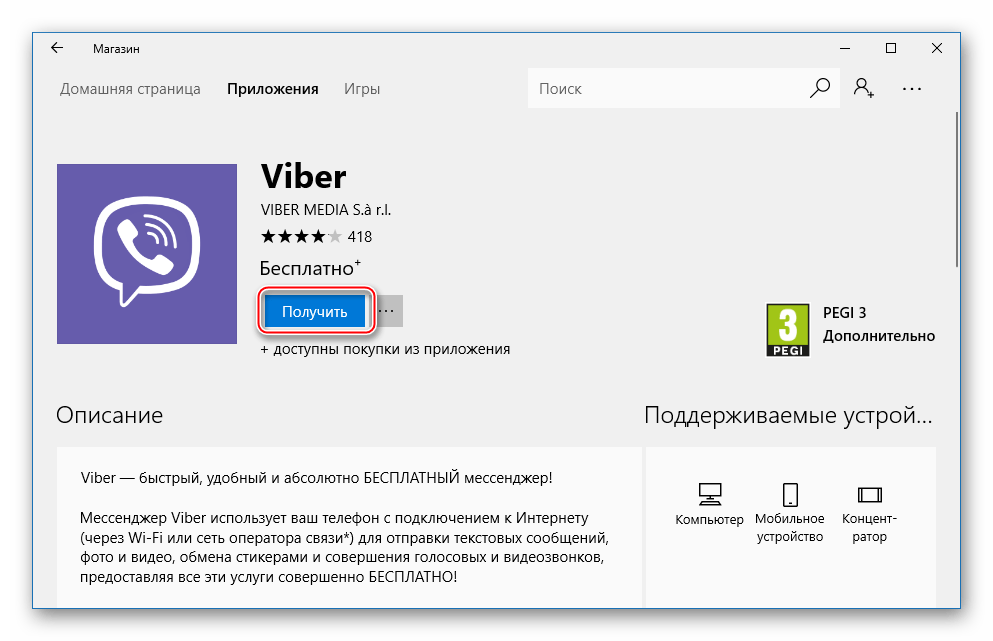
После установки Вайбера на эмулятор Android в списке контактов не будет ни одного контакта, так как не будет сканироваться SIM-карта телефона. Все необходимые контакты придется добавлять вручную, и сделать это можно только в мобильной версии приложения.
После добавления всех необходимых контактов можно приступать к установке Вайбера на компьютер без телефона, скачав необходимую версию с сайта www.viber.com. При активации Вайбера на ПК код подтверждения будет приходить на мобильную версию приложения, запущенную в эмуляторе Android.
Также интересные статьи на сайте chajnikam.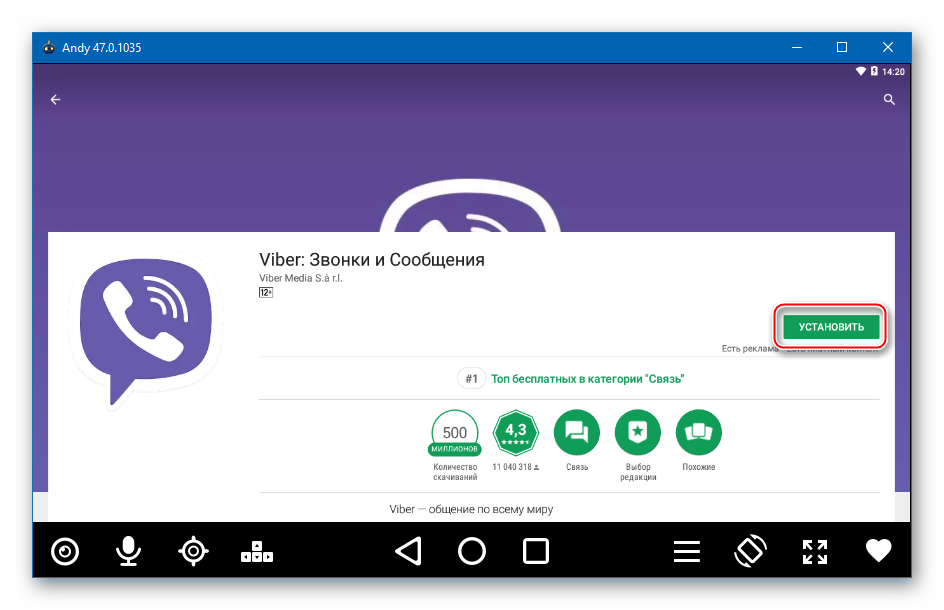
Создать образ флешки iso
Параметры безопасности windows 10
Установить вайбер на компьютер на русском языке
Как перенести переписку viber на другой компьютер?
Как установить Вайбер на компьютер, без телефона и смартфона, на русском языке
Сегодня существует огромное количество приложений для общения. Однако, пожалуй, самый популярный мессенджер – это viber. Его возможности и функционал огромны: бесплатные звонки по всему миру, обмен текстовыми, видео- и аудиосообщениями, общение в групповых и скрытых чатах, денежные переводы и мн. др. Кстати, вайбер – это многоплатформенное приложение. Его можно установить не только на мобильные устройства и различные гаджеты, но и на настольные ПК. Как это сделать? Мы как раз расскажем об этом.
Процесс установки вайбера на компьютер
Установить данную программу на ПК несложно. Особенно, если у вас на смартфоне уже есть вайбер, привязанный к вашему мобильному телефону. Это значительно облегчит процесс активации мессенджера на компьютере.
Однако обо всём по порядку:
- Чтобы установить viber на компьютер, нужно сначала загрузить инсталлятор. Сделать это можно по-разному. К примеру, скачать мессенджер с официального сайта. Если же у вас на компьютере windows 7 и выше, то получить десктопную версию вайбера можно в официальном магазине Microsoft. Некоторые пользователи находят и скачивают установочный файл вайбера с многочисленных сторонних web-ресурсов. Правда, при таком варианте нельзя забывать об осторожности (велик риск загрузить вредоносный файл) и пользоваться лишь проверенными сайтами.
- Следующий шаг – запускаем инсталлятор вайбера (желательно на русском языке). Соглашаемся с условиями лицензионного соглашения и жмём кнопку «install/установить».
- Ожидаем пока приложение установиться на компьютер. Обычно это занимает не больше минуты. После завершения установки кликаем на клавишу «close».
- Закрыв установочник, на экране должно появиться окно программы. Если его нет, то найдите ярлык вайбер на рабочем столе и через него запустите приложение.

- При первом запуске мессенджера откроется окно с вопросом о том, есть ли у вас viber на смартфоне? Если вы уже пользуетесь им, то жмите «да». Если нет, то лучше всего сразу перейти к установке приложения на мобильный телефон, а уже затем вернуться к запуску программы на ПК. Тем самым, вам придётся установить сразу два вайбера.
- Вот мы и подобрались к процедуре идентификации. На этом этапе вайбер попросит ввести номер вашего мобильного телефона, уже привязанного к учётной записи. Вводим его и жмём «продолжить».
- Теперь на экране компьютера появится qr код. Тогда как на смартфоне (при активированном приложении вайбер) должен открыться qr-сканер (если нет, то делаем это вручную). Возможна и активация без qr кода. Тогда на номер телефона просто придёт сообщение с кодом активации, который нужно будет ввести в специальном окне на ПК.
- После активации viber заработает на компьютер.
В вайбере невозможно установить пароль при входе в мессенджер. Конечно, это небезопасно.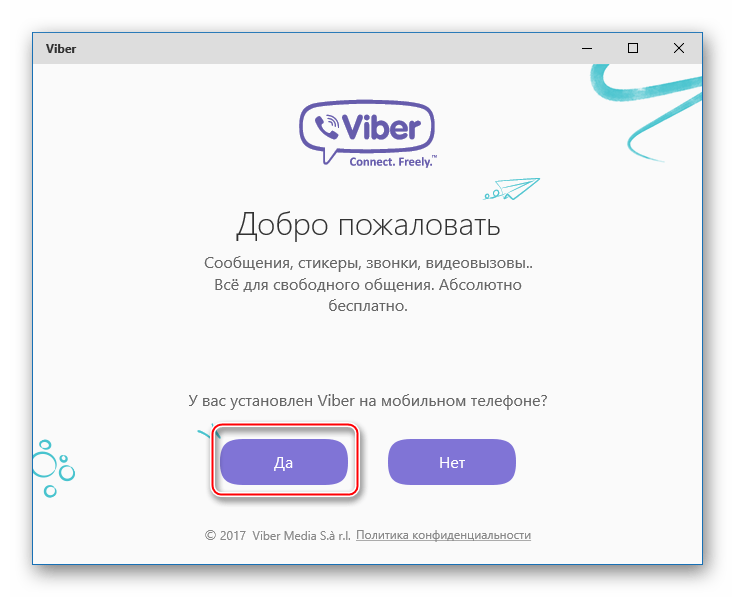 Особенно, если приложение установлено на ПК, которым пользуетесь не только вы. Однако поставить пароль на вайбер можно с помощью сторонних программ. Например, Lock for Viber.
Особенно, если приложение установлено на ПК, которым пользуетесь не только вы. Однако поставить пароль на вайбер можно с помощью сторонних программ. Например, Lock for Viber.
Как установить вайбер на ПК без телефона?
Многие спросят: «Можно ли установить вайбер на компьютер без телефона?». Можно, но не всё так просто. Дело в том, что особенность компьютерной версии мессенджера – сложность или даже невозможность создать новый аккаунт «с нуля» с её помощью. Необходимо для начала скачивать и устанавливать мобильный вариант. Именно с него заводить и активировать учётную запись. После чего можно без проблем заходить в свою «учётку» на ПК.
Правда, есть вариант обойти это ограничение. Можно воспользоваться эмулятором операционной системы Андроид. Их существует огромное множество. Выбор за вами. Однако чаще всего пользователи отдают предпочтение программе BlueStacks.
- Скачать эмулятор можно на сайте http://www.bluestacks.com
- Далее загрузив установочный файл, запускаем его на ПК.
 После установки открываем эмулятор.
После установки открываем эмулятор. - Затем заходим в магазин приложений. В нашем случае это Play Store. Чтобы пользоваться услугами магазина и скачать вайбер с него, необходим аккаунт в гугл. Так что если у вас его нет, то придётся зарегистрироваться.
- Теперь находим оранжевую иконку с лупой. Кликаем на неё. Откроется поисковое окно, где вводим «viber».
- Спокойно загружаем и устанавливаем приложение, ведь за счёт эмулятора приложение «думает», что инсталляция проходит на мобильном устройстве.
- Как завершится процесс установки, нажимаем на кнопку «открыть», тем самым запускаем вайбер на BlueStacks.
Теперь с помощью мессенджера в эмуляторе вы сможете активировать полноценную программу viber для ПК. Так что можно обойтись и без смартфона.
Минус такого способа установки вайбер – не «подтянутся» ваши контакты с телефона или сим-карты. Придётся вводить их вручную. Кроме того, для запуска через эмулятор желательно, чтобы на ПК была свежая версия ОС – виндовс 7, виндовс 8 и пр.
Как установить Viber на компьютер или ноутбук
Можно ли установить Вайбер на ноутбук
В наше время использовать Вайбер не только выгодно, но и очень удобно. Ведь вне зависимости от того, какой мобильный оператор у вашего собеседника, в какой стране он находится, вы всегда можете позвонить или написать ему. Для использования достаточно подключить интернет.
Чаще всего Viber используют на смартфонах и планшетах, однако возникает вопрос, можно ли установить Вайбер на ноутбук. Не так давно, разработчики мессенджера выпустили версии программы на все операционные системы, поэтому рассмотрим, как установить Viber на ноутбук рассмотрим далее.
Установка Вайбера на ноутбук
Для тех, кто уже пользуется Вайбером на телефоне, установить его на ПК или ноутбук, не составит никакого труда. Стоит отметить, что качать мессенджер можно на следующие операционные системы: Windows, Mac, Linux. Именно поэтому, воспользоваться программой может каждый.
Скачать ватсап на ПК и ноутбук можно как на официальном сайте разработчиков, так и с других источников. После скачивания установочного файла, стоит запустить его, после чего необходимо выполнить несколько действий:
- Запустить установочный файл.
- Согласиться с лицензионным соглашением, нажав на Accept&Install.
Далее дождаться окончания установки программы.
После этого, необходимо привязать номер мобильного к ПК или ноутбуку. Сделать это очень просто, необходимо ответить «Да» на вопрос «У вас есть Viber на мобильном телефоне?».
После этого необходимо указать страну проживания и номер мобильного телефона.
На данный номер поступит активационный код. На телефон поступит СМС, в котором будут указаны 4 цифры, которые необходимо ввести в активационном окне. После этого произойдет синхронизация контактов, чатов и вызовов, потом вы можете пользоваться программой.
Использование Viber дает возможность:
- Осуществлять бесплатные голосовые вызовы на все мобильные номера телефонов, в любую страну.
- Можно осуществлять видеозвонки.
- Кроме того, что модно отправить текстовое сообщение, можно отправить медиафайл (фотографию, изображение, видео, аудио).
- Автоматически происходит синхронизация данных на мобильном устройстве и ПК.
- Можно наладить переадресацию текущего звонка между устройствами.
Установка Вайбера на ноутбук без телефона
Часто задаваемый вопрос в интернете «Возможна установка Вайбера без телефона?». К сожалению, такой возможности нет. Дело в том, что аккаунт пользователя Viber привязан непосредственно к номеру мобильного телефона.
Получается, что когда совершается вызов, то набор идет по номеру телефона пользователя. К нему подвязаны все контакты, с которыми можно связаться.
Привязывать свой аккаунт мессенджера к чужим телефонам не стоит, поскольку могут возникнуть проблемы.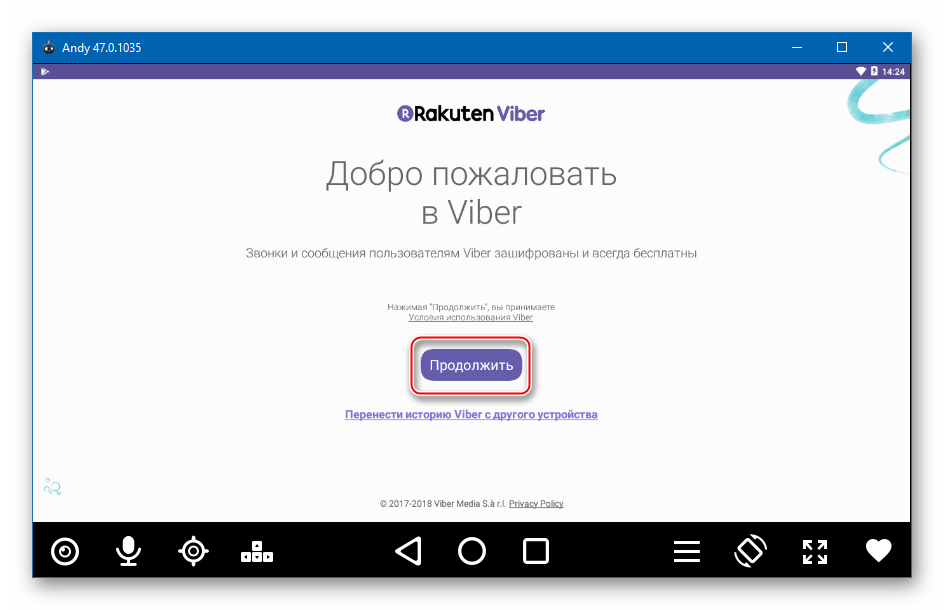 Активационный код поступит не на ваш номер, потом человек не сможет создать свой аккаунт, т.к. его номер уже будет занят. При переустановке ПК или программы, снова нужно будет отправлять запрос на чужой телефон, к тому же, контакты будут привязаны к нему.
Активационный код поступит не на ваш номер, потом человек не сможет создать свой аккаунт, т.к. его номер уже будет занят. При переустановке ПК или программы, снова нужно будет отправлять запрос на чужой телефон, к тому же, контакты будут привязаны к нему.
Для установки Viber не обязательно иметь смартфон, просто после установки программы на ПК или ноутбук, укажите свой мобильный номер. Вам поступит СМС с активационным кодом, который нужно указать.
Установка и активация мессенджера не занимает много времени, а также открывает возможность выгодного общения. Это связано с тем, что платить нужно только за интернет-трафик. При том, звонить можно абонентам любым мобильных операторов, в том числе и иностранным абонентам. Если вы используете Wi-Fi, то это значительно экономит расходы на услугах связи.
Как установить мессенджер Вайбер на ноутбук на русском языке — пошаговая инструкция
Можно ли установить Вайбер на ноутбук? Конечно можно! У мессенджера существует версия для настольного компьютера, которая отлично работает и на ноутбуке. Сборка Viber для компьютера подойдет для работы, станет отличным помощников в качестве игрового чата.Крупные символы и картинки понравятся людям со слабым зрением.
Сборка Viber для компьютера подойдет для работы, станет отличным помощников в качестве игрового чата.Крупные символы и картинки понравятся людям со слабым зрением.
Как установить Viber на ноутбук Windows
Вайбер для ноутбука ничем не отличается от компьютерной версии. Точнее сказать, это тоже самое приложение. При установке не нужно выполнять сложных действий или иметь техническое образование. Для корректной работы потребуется лишь устройство, подключенное к интернету и около пяти минут свободного времени.
Системные требования для работы приложения
Для стабильной работы Viber не требуется мощный и дорогой компьютер. Разработчики предъявляют к устройству следующие требования:
- Windows от XP SP3 и выше;
- центральный процессор – двух ядерный;
- количество оперативной памяти – не менее 1 гигабайта.
Важно. Viber для ноутбука поддерживается не только системой Windows, но и Mac OS начиная с версии 10.
7 и Linux 64-бит.
Как узнать характеристики ноутбука
Посмотреть характеристики компьютера очень просто. Для этого:
- Кликните правой кнопкой мыши на иконке с подписью «Компьютер».
- Откроется меню, в котором нужно кликнуть по строке «Свойства».
В блоке «Система» доступна полная информация об устройстве, в том числе и версия установленной ОС.
Если устройство соответствует заявленным требования, то Вайбер без проблем установится, будет стабильно работать и получать обновления.
Функции Viber для ноутбука
Установив Вайбер на ноутбук, пользователь получает доступ к следующим возможностям:
Функционал Viber на ноутбуке, смартфоне или планшете расширяется с каждым обновлением. Опция загрузки обновлений доступна по умолчанию и не требует настройки.
Установка, пошаговая инструкция
Чтобы запустить установку Вайбера, нужно скачать файл:
Важно. По ссылкам можно скачать официальную версию мессенджера, которая установится на русском языке.
Как установить Вайбер на ноутбук:
- Дважды кликните по установочному файлу.
- Если откроется окно системы безопасности, нажмите на кнопку «Запустить».
- Нажмите на кнопку «Установить».
- Ознакомиться с условиями соглашения можно по ссылке «Условия использования Viber».
- Подождите, пока не завершится процесс автоматической установки.
Вот и все. Подключить Вайбер на ноутбуке не составляет никаких проблем. Установка проходит за несколько минут. Для продолжения работы перезагрузка не требуется.
Вход в личный профиль
Сразу после установки Viber откроет окно с входом в личный кабинет. Включить мессенджер на компьютере можно с помощью мобильного устройства.
Как активировать Вайбер:
- Откройте мессенджер на телефоне.
- Тапните по кнопке «Еще».
- Нажмите на иконку QR-кода в углу сверху.
- Наведите включившуюся камеру на монитор ноутбука для сканирования кода.

- Вход в личный профиль произойдет моментально.
- Кликните по кнопке «Синхронизация» для запуска синхронизации контактов и сообщений.
- Подтвердите действие на телефоне, нажав на «Начать».
Бесплатный мессенджер автоматически загрузит всю историю сообщений и будет готов к использованию через несколько минут.
Важно. Для работы Вайбера на ноутбуке, компьютере или мобильном устройстве требуется подключение к интернету.
Настройка мессенджера
В Viber можно настроить громкость динамиков, изменить тему, поменять аватарку, поставить уведомления. Для удобства использования следует настроить уровень громкости, а также уведомления.
Как настроить уровень громкости и микрофон:
- Нажмите на значок шестеренки, кликните по строке «Настройки».
- Тапните по разделу «Аудио и Видео», установите уровень громкости, чувствительность микрофона, проверьте работу камеры.
- При установках чувствительности микрофона обращайте внимание на ползунок уровня громкости.

- Нажмите на раздел «Уведомления», установите галочки напротив строки «Сообщения и звонки» и «Сгруппирован. сообщения и все звонки».
Теперь в Вайбере можно совершать голосовые вызовы и видео звонки. Собеседник будет четко слышать речь. При поступившем звонке или сообщении на компьютере прозвучит уведомление.
Поставить Вайбер на ноутбук не сложно. Для стабильной связи подключите устройство к скоростному интернету. Приложение будет автоматически обновляться, загружать сообщения, которые поступили на телефон.
Устанавливаем программу Viber на компьютер бесплатно
Стремительное развитие мобильной техники и высокоскоростного интернета открывают всё новые и новые возможности. Буквально несколько лет назад никто и подумать не мог о том, что за звонки фактически не надо будет платить, а звонить можно будет хоть на край света, лишь бы оба абонента были подключены к Wifi, 3G или LTE.
Всё это стало возможным благодаря специальным программам, которые позволяют вести переписку, совершать обычные и видеозвонки, передавать файлы. Наверное, у всех на слуху такие приложения как Skype (Скайп) и WhatsApp (Ватсапп). У них, конечно же, есть свои плюсы и достоинства. Но сегодня мы поговорим о другой, набравшей безумную популярность, программе. Сегодня мы расскажем, как установить Viber (вибер или вайбер) на свой компьютер или ноутбук под управлением Windows.
Наверное, у всех на слуху такие приложения как Skype (Скайп) и WhatsApp (Ватсапп). У них, конечно же, есть свои плюсы и достоинства. Но сегодня мы поговорим о другой, набравшей безумную популярность, программе. Сегодня мы расскажем, как установить Viber (вибер или вайбер) на свой компьютер или ноутбук под управлением Windows.
Наверняка, многие из вас уже слышали про эту программу или даже пользуются ею на своем смартфоне. Но далеко не все знают, можно ли установить вибер на компьютер и как это сделать. Эта статья для вас!
Содержание:
Что такое вайбер, зачем он нужен и чем полезен?
Viber изначально был приложением для смартфонов (но теперь доступна установка и на ПК). Он позволял отправлять обычные текстовые сообщения и смайлы, а также совершать звонки другим пользователям, имеющим его. Такие звонки совершались совершенно бесплатно, т.к. использовалось подключение к сети интернет через wifi или 3g.
Благодаря функции Viber out есть возможность звонить и на обычнее городские или стационарные телефоны, в том числе и за границу, или на мобильники, на которые не установлено приложение. В этом случае звонок платный и деньги списываются с вашего личного счета в приложении, который нужно предварительно пополнить.
В этом случае звонок платный и деньги списываются с вашего личного счета в приложении, который нужно предварительно пополнить.
Почему всё больше людей выбирают именно вибер, а не Skype или WhatsApp:
- совершенно бесплатные звонки и сообщения (а еще много прикольных смайлов и стикеров!),
- есть возможность передачи видео и фото,
- можно создавать чаты для одновременного общения целой группой друзей,
- автоматическая синхронизация со всеми контактами вашего телефона,
- очень хорошее качество связи в любых сетях (wifi, 3g или LTE),
- никакой дополнительной регистрации – нужно просто иметь телефонный номер!
Бесплатная установка Viber на компьютер с Windows 7
Стоит сразу отметить, что для возможности пользоваться приложением на компьютере оно должно быть уже установлено на вашем телефоне. Т.е. оно должно быть привязано к вашему номеру телефона. Если такой привязки нет, то, к сожалению, ничего не получится.
Для установки программы вайбер сначала бесплатно скачиваем её с официального сайта (http://www.viber.com/ru/). Когда загрузка файла закончится, запускаем его. Появится вот такое окно. Если интересно, то читаем «Лицензионное соглашение», если нет, то нажимаем «Accept & Install» (т.е. «Принять и установить»).
После того, как зеленая полоска заполнится, появится следующее окно. В нем надо ответить, есть ли у вас данная программа на телефоне. Как мы уже писали выше, для успешной установки она должна быть. Нажимаем «Да».
В следующем окне вводим свой номер телефона и нажимаем кнопку «Далее».
Теперь ждем, когда на телефон придет сообщение с кодом. Телефон в этот момент должен быть подключен к интернету. Код надо ввести в следующем окне, после этого нажимаем «Войти».
Поздравляем! Вы смогли установить вибер на свой ноутбук или компьютер с Windows 7! В приложении вы сможете сразу найти все ваши контакты и группы, в которых общаетесь.
Устанавливаем бесплатно вайбер в Windows 8 или Windows 10
Конечно, можно пойти таким же путем, как и для Windows 7. Но мы рекомендуем всё-таки немного другой путь.
Дело в том, что viber сделал специальную версию программы, которую можно бесплатно скачать в «Магазине» приложений в Windows 8 или Windows 10.
Дополнительные возможности по сравнению с обычной версией:
- можно закрепить вибер или отдельную беседу прямо на стартовом экране для быстрого доступа,
- при помощи режима Snap View можно разместить на экране разговор с кем-нибудь и открытый браузер, например. И работать в двух местах параллельно!
Для скачивания программы открываем «Магазин» и через поиск находим то, что нам надо. Нажимаем «Установить».
Через несколько секунд всё будет готово, и мы сможем найти его иконку на стартовом экране (как сделать ярлык для рабочего стола, мы рассказывали в другой своей статье). Запускаем. Нас снова спрашивают, есть ли у нас приложение на телефоне. Отвечаем «Да».
Далее вводим свой номер телефона, подтверждаем его и ждем код (напоминаем, интернет должен быть включен). Вводим код и нажимаем «Finish».
Сначала всё будет на английском языке. Чтобы перейти на русский, нажимаем «Меню». Потом «Settings».
Как установить Viber на ноутбук
Viber стал одним из самых популярных мессенджеров во всем мире. Ежедневно миллионы человек обмениваются сообщениями и совершают звонки с помощью этого сервиса. Программа мультиплатформенная и доступна не только на смартфонах и планшетах, но и имеет десктопную версию, то есть её можно инсталлировать на компьютер. В этом тексте будет рассказано как установить вайбер на ноутбук под управлением операционной системы Windows.
Процесс установки
Процесс инициализации приложения не отличается вне зависимости от используемой версии операционной системы, поэтому эта инструкция универсальна и подходит как для Windows 7, так и для последней 10 редакции. Рассмотрим, как установить программу вайбер на ноутбук полностью бесплатно и на русском языке. Для начала нужно зайти на сайт https://www.viber.com/ru/.
Откроется официальная страница приложения. Для скачивания установщика необходимо нажать на большую зеленую кнопку «Скачать» или перейти в соответствующий раздел в меню сайта, которое находится вверху. После нажатия на кнопку, автоматически откроется страница с ссылками загрузки для разных платформ. Выбираем «Скачать для Windows», после чего начнется непродолжительная загрузка файла.
После окончания скачивания заходим в директорию с загруженным сайтом и запускаем его двойным нажатием левой кнопкой мыши по иконке. Откроется окно инсталлятора с кнопкой «Установить», кликаем по ней.
Начнется процесс инициализации сервиса на компьютер. Это не займет много времени, так как все необходимые файлы уже вшиты в установщик.
После завершения процесса, приложение спросит о наличии телефона с мобильной версией Viber и активной SIM-картой в нем. При нажатии кнопки «Нет», будет предложено установить вайбер и продолжить работу. Это обязательный шаг без чего не получится перейти на следующий этап установки. Нажимаем на «Да»
Откроется окно с полем для номера телефона. Вводим номер, на который зарегистрирован аккаунт Viber.
После успешного ввода на смартфоне откроется камера в приложении, а на экране ноутбука QR-код, который необходимо отсканировать, подносим смартфон к экрану компьютера и фокусируем камеру на изображении. Активации успешно пройдена и сервис готов к использованию.
Если не работает камера
Как установить приложение viber на ноутбук если не работает камера на смартфоне? В случае, если камера на смартфоне не функционирует, необходимо нажать на синюю ссылку внизу окна. Появится всплывающее окно с ссылкой для входа, которую необходимо скопировать и затем открыть с помощью мобильной версии сервиса. После этого, программа на компьютере будет готова к использованию.
Viber Messenger для Android, Iphone, на ноутбук и планшет
Продвинутые пользователи мобильных телефонов давно нашли способ не платить за передачу сообщений и совершение звонков. Чтобы сэкономить средства и получить безлимитный доступ к общению, вам необходимо скачать viber apk для андроид бесплатно. Это специальная разработка популярного мессенджера, предназначенная для установки программы на смартфон или планшет. Мы уже рассказывали всё о видеозвонках в вибере. Чтобы познакомиться с приложением поближе, можешь почитать и другие наши статьи.
Технические требования к компьютеру
Десктопная версия Вайбера.
Итак, Viber «подружится» с Windows 7, 8,10, Wista, XP SP3, Mac OS X 10.7 (или более поздние версии), Linux Ubuntu 64 bit или Fedora.
Если ваша ОС в списке есть, то следует проверить еще ряд параметров:
– устройство должно иметь двухъядерный процессор;
– если вы будете использовать голосовые сообщения или видеосвязь, понадобится рабочая гарнитура (микрофон и наушники), а также веб-камера;
– для подключения аппаратуры необходим Bluetooth-приемник с поддержкой AD2P;
– наличие хорошего интернет-сигнала (оно необходимо как для общения, так и для скачивания программы).
Пошаговая инструкция по установке Вайбера на ПК с Windows
Для того, чтобы установить Вайбер на ноутбук, в первую очередь, нужно скачать саму программу.
Загрузка Вайбера с официального сайта.
Советуем сделать это с официального сайта, чтобы не «подцепить» вирусов и быть уверенными в желаемой версии.
- Итак, находим на портале настольную версию для Виндовс и кликаем по кнопке «скачать».
- Запускаем загруженную программу, в появившемся окне соглашаемся с условиями лицензии (ставим галочку и жмем кнопку «Install»).
- Дожидаемся завершения и запускаем установленную программу.
Активация
Вариантов активации Вайбера на ПК или ноутбук несколько. Первый способ подразумевает сканирование QR-кода. После того, как установленная программа будет открыта, вы увидите всплывающее окно с вопросом, установлено ли приложение на смартфон. При положительном ответе появится окошко для ввода мобильного, а также предложение «Открыть QR-сканер».
Руководство здесь будет следующим:
- Кликаем на сканер, после этого на компьютере отобразится QR-код.
- Берем смартфон, открываем камеру и сканируем код с монитора.
- Далее на компьютере появится интерфейс Вайбера, а вы получите возможность общаться с привычными контактами с ноутбука.
Без камеры
Активация Вайбера на компьютере без камеры телефона.
Если у вас кнопочный телефон или недостаточно мощная камера (как у нокиа люмия), то пройти авторизацию вручную можно следующим способом:
- В нижней части окошка с QR-кодом жмем на кнопку «У меня не работает камера. Что делать?».
- Программа сгенерирует ссылку с секретным кодом. Ссылку нужно скопировать (выделить мышью и кликнуть «Скопировать»).
- Далее отправляем ссылку на телефон (любым удобным вам способом).
- Открываем ссылку на смартфоне. Он запустит ее через привычный браузер и даст запрос Вайберу.
- В появившемся окне ставим галочку у надписи «Я хочу активировать» и жмем «Разрешить».
- Готово, можно пользоваться программой.
Без смартфона
Разработчики не предусмотрели самостоятельной установки Вайбера на компьютер в обход смартфона, однако хитрый способ обмануть систему все-таки есть. Для того, чтобы приложение заработало без номера телефона и привязки к мобильнику, нужно установить эмулятор (муляж андроида). Можно использовать бесплатную программу BlueStacks, после установки которой Вибер будет «думать», что ноутбук – это телефон.
Обойтись можно и без реального номера: сервисы Onlinesim и Telphin предлагают сгенерировать цифры за 5 минут (бесплатная версия ограничена, но ее хватит, чтобы получить один номер, необходимый для установки Вибера).
Детальная инструкция видна на видео:
Важно: также необходимо понять, почему не устанавливается Вайбер на телефон. Ведь если такое случилось, установить программу на ПК будет крайне сложно.
С фaйлa APK
Установить Вайбер на ПК можно и другим способом, используя файл APK. Найти и скачать Вайбер на ноутбук через апк-файл бесплатно и на русском языке можно также с официального сайта программы. Вам не нужно будет создавать учетные записи, добавлять коды.
Чтобы пройти установку, понадобится эмулятор. После того, как файл загрузится, следует открыть его через эмулятор (слева будет кнопка «APK»). Кликаем по ней, программа начнет поставлять сжатые файлы.
Когда процесс завершится, появится всплывающее окно.
- Жмем на надпись «Установить».
- На всплывшем окошке выбираем «Далее» / «Установить». Начнется процесс распаковки.
- После того, как он завершится, кликаем по кнопке «Открыть».
- Как только Вайбер запустится, жмем на «Продолжить».
- Перед вами откроется окошко для ввода номера. Заполняем свой или генерируем с помощью онлайн-сервисов. Подтверждаем, что номер указан верно.
- Получаем код активации. Программа готова к использованию, перед вами должны открыться чаты.
↑ Одноразовая настройка
После установки эмулятор обязательно предложит произвести одноразовую настройку.
Тут все предельно просто, необходимо прописать свой аккаунт в Google (почтовый ящик Gmail). Если возникнут проблемы с переключением языков с русского на английский или наоборот, то воспользуйтесь значком клавиатуры в верхнем левом углу, потяните за него вниз и произведите все необходимые настройки. Обычно поменять язык можно комбинацией клавиш Ctrl + пробел.
Пароль придется вводить дважды, второй раз чтобы разрешить синхронизацию приложений.
По завершению, все галочки напротив пунктов настройки должны быть проставлены.
Как поставить Viber на Макбук
Установка Вайбера на Макбук.
В предыдущих частях мы рассмотрели способы установки Вайбера на десктопы, поддерживающие Виндовс.
Владельцам Linux и Mac нужно провернуть те же действия, вот только закачивая Вибер с официального сайта, необходимо выбрать версию для вашей операционной системы. Других отличий в установке нет.
Включать и настраивать программу следует так же, как в Виндовс.
Особенности установки для Linux
Операционная система Linux, в отличие от рассмотренных ранее, имеет ряд особенностей.
Давайте разбираться, как скачать Вайбер на компьютер с Линуксом.
- Заходим на официальный сайт Вибера и жмем «Загрузить Viber Desktop».
- Выбираем viber linux, загружаем.
- Дважды щелкаем по файлу установки, выбираем «Установить».
- Во всплывшем окне вводим пароль и нажимаем «Аутентификация».
- Дважды кликаем по значку Viber в папке «Applications».
- Откроется окно программы, где будет вопрос, установлен ли Вайбер на телефон, жмем «Да».
План дальнейших действий такой же, как и с Виндовс: вводим номер, сканируем код и радуемся завершению установки.
Детальная инструкция видна на видео:
Важно: скачать программу Вибер на компьютер бесплатно можно независимо от операционной системы устройства. Если на каком-то из сайтов от вас требуют деньги за инсталляцию – это определенно мошенники. Избегайте такие источники, а при возможности – укажите на них в службу поддержки программы. Также желательно обратиться в киберполицию. Support viber com служба поддержки работает круглосуточно без выходных. Рассмотрение обращений происходит в течение недели.
Обзор функционала
Ну что ж, теперь у тебя есть Viber для PC. Что здесь можно сделать?
- Тут ты сможешь отправлять и принимать сообщения объемом до 7000 знаков, вкладывать файлы самых разных форматов, включая мультимедийные и архивные, радовать друзей стикерами и смайлами
- Рядом с каждым абонентом ты найдешь набор стандартных иконок:
- Иконка с человечком позволяет добавить участников в группой чат;
- Далее — обычный звонок
- Предпоследняя кнопка — видеозвонок. О том, как настроить видеозвонок, читай в другой статье.
- Звонить на любой телефонный номер планеты с помощью ViberOut – за умеренную плату
- Звонить (голосовая и видео связь) пользователям Вайбер по всему миру – абсолютно бесплатно
- Быть уверенным в безопасности своих данных – благодаря системе end-to-end шифрования
- Следить за интересным персонажем или брендом в паблик-аккаунтах: среди иконок в левом углу ты найдешь: Беседы, Лист контактов и Паблик чаты. О том, что такое Public Account, узнай по ссылке.
- Также ты можешь менять фон и настраивать уведомления, для этого переходи в Настройки (Шестеренка в правом верхнем углу) и выбирай то, что требуется.
- Здесь ты можешь выставить удобные настройки уведомлений.
А что ещё?
- Создавать группы до 250 человек и общаться всем вместе
- Вести беседу в секретных чатах, которые не отображаются в общем списке
- Удалять сообщения не только у себя, но и у собеседника
- Оплачивать счета и отправлять переводы
- Играть в игры вместе с друзьями
В начале статьи мы говорили о том, что Viber PC имеет некоторые отличия от мобильного приложения. Это так – здесь ты не сможешь добавить новый контакт и отредактировать личные данные. Разработчики подразумевают, что это удобнее делать на смартфоне, поэтому, увы, такой функции нет, зато все остальные – в твоем распоряжении.
Рекомендуем прочитать наш материал о том, как пользоваться Viber на компьютере, тогда у тебя совершенно точно не возникнет сложностей.
Остались вопросы, тогда смотри видео.
Можно ли пользоваться веб-версией
Нет, разработчики приложения не предусмотрели возможности входить в Вайбер через веб. Мессенджер разработан для смартфонов, а веб-версия потребовала бы серьезных доработок.
Здесь большую роль играет вопрос безопасности: при регистрации мессенджер привязывается к сим-карте или устройству, а при веб-версии пройти этот путь проблематично. Кроме того, не существует процесса полного выхода из программы. При веб-версии этим пробелом могут воспользоваться злоумышленники.
Кстати, о мошенниках: некоторые сайты и ролики со ссылками в ютуб предлагают войти в веб-версию Вайбера через их порталы. Ни в коем случае не делайте этого, скрытая реклама в сети по умолчанию «выдаст» ваши данные в чужие руки.
Синхронизация Viber с компьютером
Синхронизация Вайбера со стационарным компьютером (при условии установленной на нем программы) – это своеобразный обмен данными между устройствами, создание компьютерных копий бесед. Настроив синхронизацию, вы получите абсолютно идентичную историю сообщений и звонков на обоих устройствах (помимо смс и звонков отобразятся картинки, фото, стикеры, видео и голосовые сообщения).
Синхронизация Вайбера с компьютером.
Когда Вайбер будет установлен на компьютер, планшет или ноутбук, то перед вами откроется окно с предложением синхронизировать данные.
- Выбираем пункт «Синхронизация».
- Подключаемся к Вайберу на телефоне и жмем кнопку «Начать» (она появится автоматически).
- До конца операции держим приложение открытым, телефон не убираем.
Готово! Теперь история вашего общения одинакова на всех устройствах. Обратите внимание, что синхронизировать Вайбер на компьютере и телефоне можно только при первой установке мессенджера на ПК. Отмена синхронизации приведет к сбою, и данные не обновятся. Кстати, на этом этапе можно настроить резервные копии. Backup будет доступен на всех носителях.
↑ Play Market
На следующем этапе необходимо установить Вайбер через Play Store
.
Откройте Play Store и используя поиск найдите Viber.
Нажмите на кнопку «Установить
«.
При первой установке приложения Google Play всегда спрашивает про оплату. Это не значит, что с вас снимут деньги, мессенджер предоставляется бесплатно и достаточно нажать «Пропустить
» чтобы продолжить. Но если вы планируете пользоваться платными услугами то можете добавить способ оплаты сейчас или в любое другое время.
Далее требуется принять разрешения и дождаться завершения установки, после чего нажимаем «Открыть
» и приступаем к настройке Вайбера.
VIBER 2021 | Как установить Вайбер на компьютер без телефона
Подробная инструкция по установке Viber на ПК без смартфона
❗ Здесь описан способ установки Viber на компьютер без использования смартфона. Это не так просто и придется использовать Андроид-эмулятор, но другого варианта, к сожалению, нет. Разработчики жестко привязали продукт к номеру телефона и постарались чтобы его не использовали без последнего.
Приступим.
- Сначала необходимо загрузить программу на официальном сайте Viber. Мы позаботились о том, чтобы вы не бороздили просторы сети в поисках мессенджера и поместили оригинальный дистрибутив у себя на сайте.
Скачайте его по ссылке ниже.
Скачать инсталлятор Viber ⇓
- Соглашаемся с лицензией Вибер (поставьте галочку в пункте, который отмечен на скриншоте цифрой «1») и нажимаем «install».
- Идет установка Viber. Она не потребует много времени, например, на нашем ПК это заняло 30 секунд.
- Далее, нас ждет вопрос о том есть ли на нашем телефоне Вайбер, отвечаем положительно и нажимаем «Да».
- Указываем номер телефона и жмем кнопку «Продолжить» если у вас есть Вайбер на смартфоне, если же его нет, переходим к инструкции «Установка BlueStacks». Эта программа понадобится нам чтобы подделать или эмулировать телефон на Windows-ПК.
Установка BlueStacks
Загрузить последнюю версию лучшего Андроид-эмулятора BlueStacks можно с официального сайта по ссылке ниже.
Загрузить BlueStacks ⇓
После того как дистрибутив будет загружен, запустите файл.
- Установка эмулятора начинается с распаковки. Ждем пока процесс завершится, это не займет много времени.
- Это первый шаг установки БлюСтакс и одновременно приветственное сообщение. Все что следует сделать, это нажать «Далее».
- Указываем каталог, в который будет вестись установка. По умолчанию он немного нестандартен, если вы хотите сменить путь, выберите его при помощи клавиши «Обзор», затем кликайте по «Далее».
Заметка: без нужды целевой каталог лучше не трогать. Делать это следует только в том случае, если на системном диске мало свободного пространства.
- Еще один важный момент. Проконтролируйте чтобы оба флажка остались во включенном состоянии, иначе функционал эмулятора будет урезан. Жмем «Установить».
- Началась установка приложения. Ожидаем окончания.
- Вот и все, БлюСтакс инсталлирован, нажимаем «Готово».
Немного настроек
Для того чтобы авторизироваться в программе и установить Вибер из Google Play нам понадобится Gmail-аккаунт. Зарегистрироваться можно будет прямо в программе.
Для начала жмем клавишу с надписью: «Вход через Google».
Регистрируемся в Google через BlueStacks
Тем пользователям, у которых почта на Gmail есть, дальше читать необязательно, пропускайте данный раздел и переходите к параграфу «Авторизация и настройка BlueStacks». Если учетной записи пока нет, приступаем к регистрации.
- Выбираем пункт «Другие варианты».
- Жмем кнопку «Создать аккаунт».
- Теперь указываем данные о себе (можно не вводить номер телефона) и кликаем кнопку, обозначенную на картинке.
- Соглашаемся с условиями, которые нам предлагают.
- На этом все, мы получили аккаунт Google. Кликаем по «Продолжить».
Авторизация и настройка BlueStacks
Теперь нам нужно сконфигурировать сам эмулятор. Это процедура одноразового характера, в дальнейшем она не потребуется.
- Нужно придумать себе имя, затем жать по «Done».
- Геоданные нам не нужны, выключаем их.
- А вот язык интерфейса ставим русский, естественно, если вы сами русский.
- Нажатием кнопки с надписью: «ОК» в очередной раз принимаем лицензию.
- При помощи разных галочек выбираем нужные нам Гугл-сервисы.
- Вписываем данные о себе.
Эмулятор установлен на компьютер, теперь вы можете запустить на нем любое приложение или игру прямо из Плей Маркета.
Примерно так выглядит BlueStacks.
Установка Viber через BlueStacks
Теперь сделаем то, ради чего это все затевали, нам нужна эмуляция Вайбер на ПК.
- Откройте Google Play.
- Пишем слово Viber в поисковой строке и выбираем нужный результат.
- Кликаем «Установить». Она запустит процесс инсталляции Viber.
- Принимаем запрос доступа от Вайбер.
- И наблюдаем за установкой программы.
- Готово! Наш мессенджер установлен.
Запускаем Вайбер через эмулятор
- Открываем Вайбер на нашем эмуляторе и указываем номер телефона.
- Потом выбираем вариант «У меня не работает камера».
- Нам предложат скопировать код авторизации и ввести его в браузере телефона. Мы так и сделаем, только введем пароль в браузере эмулятора.
- Копируем код и вставляем его в браузер BlueStacks
- Viber готов к работе, осталось только авторизоваться.
Активация Viber на ПК
Снова возвращаемся к приостановленной установке десктопной версии Viber. Делаем следующее:
- Кликаем «Продолжить».
- Кликаем по надписи, отмеченной на картинке красным прямоугольником.
- После этого Viber выдаст код аутентификации. Вводим его в браузер эмулятора.
Поздравляем! Viber активирован!
Что умеет Viber
Вибер — это мессенджером для текстовых и голосовых сообщений, звонков и видеосвязи. Он устанавливается на смартфоны и компьютеры. Замечательной особенностью Вайбера является хорошая работа в медленных мобильных сетях там, где уже не справляется знаменитый Skype.
В программе присутствует уникальный выбор как простых, так и анимированных стикеров и смайлов. Создать эмоцию можно самому, есть несколько карандашей и цветов. Поддерживаются как диалоги, так и конференции.
Viber или WhatsApp?
Скачать Viber ⇓
Скачайте и установите Viber на русском языке. Как установить приложение Vaiber бесплатно на русском языке
Эту программу знают во всем мире. С помощью Viber 700 миллионов человек общаются с родственниками. С каждым годом его популярность только растет. Главное преимущество программы в том, что ее можно использовать на всех современных гаджетах. Возникает вопрос, как бесплатно установить приложение Viber на русском языке?
Как поставить Viber на телефон
Первый вопрос, который возникнет, можно ли установить Vibers бесплатно.Эту проблему достаточно решить. Внимательно изучите приведенные ниже инструкции.
Инструкция:
На компьютере
Как скачать Viber на свой компьютер вы узнаете из нашей инструкции, от вас потребуется всего пара шагов.
На нашем сайте находится офис. версия. Легко устанавливается.
1. Сначала находим кнопку «Загрузить» и отправляем установочный файл на ваш компьютер.
2. Запускаем, подтверждаем разрешения и нажимаем «Установить».
3. Ожидаем окончания, установка длится 1-2 минуты.
4. После завершения нажмите «Закрыть», чтобы удалить установщик.
5. После этого приложение запустится автоматически. Если этого не произошло, открываем вручную.
6. При первом запуске VIber запросит приложение на мобильном устройстве. Если он отсутствует, то его нужно скачать, иначе продолжение установки на компьютер будет невозможно.
7.Вводим номер привязанного мобильного телефона и получаем код активации, после чего нужно синхронизировать QR-код. После этого можно переходить к использованию программы.
Работать с приложением на компьютере — одно удовольствие. Изображение четкое, звук отличный.
Вы можете легко скачать бесплатное приложение Viber на нашем сайте. При этом не имеет значения, какой модели у телефона. Одним из преимуществ программы является то, что она поддерживается во всех операционных системах.
Надеемся, все прошло хорошо и у вас есть Viber для компьютера!
Основные преимущества утилиты
Используя Viber, мы общаемся совершенно бесплатно, вне зависимости от местонахождения пользователя. Однако это не единственное преимущество программы.
- Независимо от скорости интернета, при разговоре искажения минимальные.
- Пользователям не нужно специально регистрировать и запоминать логины и пароли.Вайбер привязан по номеру телефона.
- Функции утилиты просты и будут понятны даже самому неопытному пользователю.
- Viber не занимает много места на устройстве, а это в некоторых случаях важно.
- Программа автоматически сканирует телефонную книгу. Контакты не нужно вводить каждый отдельно.
Надеемся, что ответили на ваш вопрос — как бесплатно установить приложение Вайбер на русском языке, пишите комментарий ниже, если остались вопросы.
Наша команда добавила на эту страницу для скачивания просто нереальное количество версий Viber для разных устройств! Как скачать Viber (Вибер) на русском: Этот вопрос больше не будет вас беспокоить, потому что все версии вы найдете у нас! Для этого мы собрали все необходимые ссылки на официальные источники. Вы сможете пройти элементарную регистрацию и сможете общаться с друзьями и коллегами в новом формате!
Телефоны
Прямо сейчас у вас есть возможность скачать Vibers и узнать, насколько удобно и просто пользоваться этой программой.
Выберите версию для своего мобильного и нажмите кнопку:
Компьютеры
Таблетки
Подробная инструкция
С ОС Android все проще. Здесь у вас должна быть ОС не ниже 4.0, при этом неважно, какое мобильное устройство вы ставите вайбер или умные часы.
- Все гаджеты (для версии системы VIber должно быть не менее десятков).
Жмем. «Установить Vibers» На всех пунктах даем доступ к кнопке «Разрешить» и ждем, пока приложение установится на телефон.
1. После того, как вы скачали приложение Viber, запустить ярлык или «открыть»;
2. Введите номер телефона отправителя кода, войдите в желаемое окно;
3. Как пополнить счет в VIber:
Смотрите видео, если что-то непонятно:
Не могу установить
Если не получается установить, проверьте версию ОС:
- Windows Phone 7, S60 и Bada — Нет особых требований к Viber (до минимальной версии), но все же есть частичная совместимость.Часто жалуются на проблемы с синхронизацией при работе с VIBER.
- BlackBerry — в версии VIber 2.4 (без поддержки переадресации звонков на ПК) или выше.
- IPhone — VIber 3.0 или выше
- Android — VIBER 3.0 или выше
- Windows Background 8 — VIber 2.2.3 (частичная совместимость) или выше
Windows: Windows XP SERVICE Pack 3 и выше.
- Окно Vista
- Windows 7
- ВИНДОВ 8.
Linux: только 64-битная версия
- Debian.
- Bluetooth-приемник с поддержкой AD2P
Минимальные требования к оборудованию:
- Процессор: (двухъядерный) Dual Core
- Память: 1 ГБ ОЗУ
MacBook: OS x 10.7 и выше
Где установить приложение
Скачать Viber бесплатно на русском языке можно не только на смартфон, но и на любое устройство, где есть интернет (планшет, компьютер, ноутбук). При этом, если у вас ноутбук — заряд батареи от программы в фоновом режиме не уменьшится.Это важно. Плюс ко всему, все ваши чаты и история переписки на всех устройствах будут автоматически синхронизироваться. Итак, если вы переписывали с телефона в метро, то, придя домой и занимаясь делами за компьютером, вы можете продолжать общаться через него. У вас есть планшет, ли смартфон, любите айос или андроид — теперь уже не важно! Все желающие могут бесплатно скачать это приложение на русском языке! На этом сайте есть ссылки для скачивания, которые подходят для стационарных операций — Windows, MacOS или Linux, на любом планшете, смартфоне или ноутбуке.
Какие требования для установки VIBER
Наш сайт позволит вам установить вайберы именно по той ссылке, которая подходит для той техники, с которой вы пришли. У нас есть видеоинструкции по разным темам, если вы не совсем уверены в своих силах, например, например, по этой ссылке вы узнаете,. Но у разработчиков есть ряд требований к гаджетам, с которыми вы можете бесплатно скачать на русском языке эту программу.
3G, 4G или Wi-Fi — идет, например, стабильное интернет-соединение для работы Вайбера.При этом нет разницы 3G, 4G или Wi-Fi — у вас все будет хорошо! Тем не менее, они не могут гарантировать вам, что их детище будет стабильно работать, если вы внесли изменения в свою операционную систему — вы сами знаете, сколько кастомных неофициальных прошивок ходит по сети на все устройства.
Если у вас айфон ниже модели 4S, вам тоже не повезло — нет официальной поддержки Vaiber, и вы не можете скачать его бесплатно на русском языке, но есть всякие сторонние клиенты.Но даже если модель iPhone выше этого ничего не значит — версия VIber Operations тоже не должна быть ниже iOS 8. Как вариант вы можете найти версию для своей 4-ки на файлообменнике.
Интересная видеопрезентация программы VIber, см .:
Напишите в комментариях свой отзыв о работе с приложением Vibert!
Сегодня существует не малое количество коммуникационных программ. Это и всем известный Skype, и WhatsApp, и другие.Они занимают почетное третье место в списке самых скачиваемых программ. Первое право принадлежит интернет-браузерам, ну а второе — антивирусным программам. Стандартные чаты, в которых можно общаться в реальном времени, никого не удивляют. Хочу чего-то новенького, необычного. Как известно, спрос рождает приговор. Следуя этому принципу, и новая утилита для общения — Viber для компьютера бесплатно скачивается на нашем сайте.
На сегодняшний день пользователями уже стали более 400 миллионов человек по всему миру.Эта цифра растет с каждым днем. Но ничего удивительного здесь нет, ведь каждый из нас ежедневно нуждается в общении. А это приложение позволяет совершать звонки, писать SMS, отправлять файлы разного формата, а если оба участника диалога ведут разговор с компьютера, они также могут связываться с видеосвязью. Для полноценного использования всех функций Viber необходимо наличие интернет-соединения. Программа может работать при подключении к 3G, WiFi и другим известным системам связи.
Версия программы для ПК Vaiber на русском языке, как и для мобильного устройства, имеет не только широкий функционал, но и обладает прекрасной разверткой. Интерфейс создан так, что его поймет даже неопытный пользователь, впервые увидевший программу. Viber — это легкое и удобное общение с друзьями в сети. При этом не только звонки, но и отправка СМС.
Приложение позволяет отправлять файлы любого формата, а также использовать множество стикеров и смайлов, которые доступны в приложении.Они как платные, так и бесплатные. На сегодняшний день создатели обращают внимание на то, что с помощью Viber вы можете бесплатно звонить близким и знакомым, но только в том случае, если ваш собеседник также является пользователем программы. Качество связи, которое предлагает приложение, когда звонки обошли даже известные программы для общения. Скачать компьютер на компьютер на русском языке сегодня очень просто, потому что к нему есть свободный доступ для каждого пользователя.
Для тех, кто уже использует приложение на своем мобильном устройстве, будет приятный сюрприз, что после установки Viber на компьютер вы сможете синхронизироваться между этими устройствами и пользоваться приложением станет еще удобнее.Несомненно, удивит и высокое качество связи при видеозвонках, отличным дополнением которого станет отличный звук. Сейчас такое сочетание редкость.
Как установить viber на компьютер
Следующим шагом после того, как вы решите загрузить VIber на ПК, будет установка. Главное условие — вам нужно, чтобы на телефоне был установлен Viber, чтобы вам пришла смс с кодом активации.
После скачивания установочного файла его нужно запустить.При его запуске откроется окно, в котором нужно принять условия Договора. По окончании установки Viber он автоматически запускается и сразу выдает вопрос о наличии этой же программы на вашем мобильном устройстве. Это условие является обязательным, и вы обязательно предложите ссылки для установки VIBER на разные операционные системы, с которыми работают смартфоны.
В том случае, если программа уже установлена в сотовом телефоне, необходимо указать свой текущий номер.Это необходимо для того, чтобы в приложении появилось сообщение с кодом активации. Это сообщение случается, приходит с небольшой задержкой, так что если сразу не ждать 5-10 минут. Дождавшись кода, введите его в желаемое поле и активируйте программу. Когда это будет сделано, Viber самостоятельно синхронизирует контакты на вашем телефоне, и приложение будет готово к использованию.
Характеристика Viber для ПК
Говоря о программе, стоит сказать, что при авторизации нет регистрации и паролей.Все происходит с вашим номером мобильного телефона. Утилита дает бесплатное общение всем своим пользователям. При этом обеспечивая отличное качество как голосовых, так и видеозвонков. Это удобно, потому что синхронизацией между устройствами можно управлять приложением на одном устройстве, используя другое.
Например, вы можете управлять работой Viber на вашем компьютере через смартфон (. Возможность отправлять фото и видео файлы позволяет делиться своими впечатлениями со всеми друзьями, потому что такая отправка передается практически в один момент.Очень показательно, что есть многоязычность. Языковая панель настолько широка, что вы сможете общаться с людьми по всему миру и это будет достаточно легко.
Основные особенности Вайбера на компьютере:
- Бесплатная отправка SMS;
- Удобная пересылка мультимедийных файлов;
- Режим связи в группе;
- Возможность звонить бесплатно;
- Ведение всех известных сетей;
- Удобный интерфейс;
- Не нужна регистрация, логины и пароли;
- Возможность синхронизации двух устройств.
- Переадресация вызова с одного устройства на другое.
Положительные моменты
Как уже выяснилось, версия VIber для компьютера — скачать которую вы можете у нас на сайте, дает возможность быть на связи, даже если у вас нет нужного телефона. Само приложение способно автоматически синхронизировать все звонки, даже не в зависимости от того, на какой платформе вы используете Viber. При этом история вашего общения будет видна на всех гаджетах, где вы установили и активировали программу.
Вайбер имеет еще одну отличительную особенность. Это переадресация звонков. Например, вас вызвали к компьютеру, вы ответили, и вы можете продолжить разговор на своем смартфоне, передав ему вызов одним прикосновением к экрану. И разговор не нужно прерывать. Перед установкой и загрузкой Viber на компьютер убедитесь, что это приложение доступно на вашем мобильном устройстве, а на вашем компьютере есть подходящее характерное приложение, которое даст возможность полностью использовать его функционал.
Viber — известная бесплатная компьютерная программа для Windows. Не так давно это приложение стало доступно для установки не только на мобильные устройства, но и на компьютер с Windows. Собственно, так что вы уже можете скачать Viber на компьютер бесплатно и без регистрации на нашем сайте. При этом программа официальная, причем полностью на русском языке. Он создан для удобного и интересного общения в сети, имеет аккуратный дизайн и работает на основе новых высокоскоростных технологий.Благодаря этому она стала выбором многих пользователей сети Интернет.
Viber на русском языке позволяет легко общаться с друзьями и обмениваться различными файлами в Интернете. Кроме того, он содержит уникальные стикеры и множество забавных смайлов, которые делают общение более увлекательным. Конечно, теперь вы можете звонить друг другу бесплатно при условии, что у вашего собеседника тоже есть программа Viber. Звонки через эту программу имеют более высокое качество по сравнению с аналогичными программами, но, конечно же, требуют стабильной и достаточной скорости интернет-соединения. Чтобы скачать Viber на компьютер Вам необходимо перейти по прямой ссылке на этой странице.
Если вы давно пользуетесь программой Viber на мобильных устройствах, то для вас будет приятный сюрприз. Полная синхронизация связи между такими устройствами и вашим компьютером будет приятным сюрпризом. Качество видео общения в программе также вас порадует. После установки программы Vaiber на компьютер вы можете быстро найти своих друзей, добавив их мобильные телефоны в список контактов, конечно, если у вашего друга тоже есть Viber.
Установите Viber на компьютер
- Загрузите установочный файл, запустите его и в открывшемся окне примите Условия использования.
- После установки Viber он запустится автоматически и спросит вас о наличии установленной программы на вашем мобильном телефоне. Это обязательное условие для использования программы. В любом случае вам будут предложены ссылки для скачивания дистрибутивов программы для разных мобильных операционных систем, в том числе для android.
- Если у вас уже есть Viber в телефоне, укажите номер телефона для получения сообщения с кодом активации.Код будет приходить в программу сама, иногда с задержкой до 5-10 минут.
- Дождитесь сообщения и активируйте программу. Viber синхронизируется с контактами в вашем телефоне и теперь вы можете пользоваться программой на русском языке!
Где на компьютере установлен viber. Как установить приложение Viber бесплатно на русском
Несмотря на огромную популярность на мобильных устройствах, мессенджер Viber пока не приобрел такой же популярности на компьютерах и ноутбуках.В какой-то степени это связано с тем, что многие пользователи затрудняются или не знают, как установить Viber на компьютер.
По какой причине человек может захотеть запустить Viber на ПК или ноутбуке? Во-первых, это удобно: тачскрин никогда не заменит полноценную qwerty-клавиатуру (к тому же такой подход избавляет от необходимости отвлекаться на два устройства). Во-вторых, Viber все чаще используется в качестве платформы для консультирования клиентов во всевозможных интернет-магазинах; Установка Viber на компьютер менеджера позволит вам эффективно и продуктивно общаться с потенциальными клиентами.
Как установить viber на компьютер
Viber для Windows
Согласно официальной информации разработчиков, любой владелец ПК с операционной системой Windows XP или выше (включая Vista, 7, 8 и Windows 10) может установить Viber на свой компьютер. Для этого выполните следующую последовательность действий:
- Зайдите на сайт и скачайте настольную версию Viber для Windows.
- Запустите загруженный файл, чтобы начать установку Viber на свой компьютер.В окне приветствия вы должны согласиться с условиями лицензии. Для этого установите флажок, как показано на скриншоте ниже. Затем нужно нажать кнопку «Установить» и дождаться завершения работы установщика.
Ура! Программа установлена.
Viber для Linux и Mac
Помимо приложения для Windows, на официальном сайте Viber есть бесплатные версии для операционных систем на базе Linux (Debian, Fedora и т. Д.) И MacOS.
Установка программы для этих систем ничем не отличается от.
Как зайти в Viber с компьютера
После запуска программы после установки вы увидите приветственное окно приложения:
Есть два варианта активации Viber на ПК.
Метод 1: активация QR-кода
Для того, чтобы войти в Viber на компьютере, вам необходимо открыть его на своем смартфоне, вызвать считыватель QR-кодов из меню мессенджера и прочитать QR-код с экрана вашего ПК или ноутбука с помощью смартфона (как показано на скриншотах ниже):
После прочтения кода можно подключиться к Viber.
Способ 2: если не работает камера
Может случиться так, что камера на смартфоне не работает. Как же тогда читать QR-код? Для этого разработчики предусмотрели следующий механизм:
- Внизу окна с QR-кодом нажмите кнопку «Моя камера не работает. Что делать? ».
- Программа сформирует ссылку с секретным кодом. Скопируйте его, нажав, как ни странно, кнопку Копировать. Затем отправьте эту ссылку на свой телефон (с установленным Viber) любым удобным для вас способом (например, через другой мессенджер или почту).Я пришлю этот код на свой смартфон через Telegram.
- Щелкните по этой ссылке на своем смартфоне. Система откроет его через стандартный браузер, но после этого запрос будет «перенаправлен» в Viber. В открывшемся окне мессенджера установите флажок «Я хочу активировать …» и нажмите кнопку «Разрешить».
Теперь вы знаете, как использовать Viber на ПК без камеры смартфона.
Как полностью удалить Viber с компьютера
Чтобы удалить Viber с компьютера, выполните следующие действия:
Для Windows XP: нажмите кнопку «Пуск», затем «Панель управления», в открывшемся окне нажмите «Установка и удаление программ», найдите Viber в списке приложений и удалите его.
Для Windows 7: «Пуск» — «Панель управления» — «Программы и компоненты» — найти и удалить Viber.
Для Windows 10: «Пуск» — «Настройки» — «Приложения» и далее все стандартно — в списке установленных программ найдите мессенджер и удалите его.
Видеоурок по PingviTech для владельцев Windows 10:
Есть быстрый способ получить доступ к меню управления программой в любой версии Windows: для этого нужно написать команду appwiz.cpl.
Важно! Не забывайте удалять личные файлы, оставшиеся после удаления Viber! Среди этих файлов будут все фото и видео, полученные Weiber!
Они расположены по адресу: C: \ Users \ [имя пользователя] \ Documents \ ViberDownloads
Теперь вы знаете, как полностью удалить Viber с вашего компьютера!
Блиц
Как синхронизировать Viber с компьютером
После первого входа в мессенджер на вашем ПК или ноутбуке, программа автоматически синхронизирует все ваши контакты и группы, в которых вы состоите.Однако синхронизация диалогов и истории чата произойдет немного позже в процессе использования Viber. Вы увидите специальное окно. Откройте мессенджер на телефоне, нажмите кнопку «Синхронизировать» (на ПК), а затем кнопку «Пуск» (на смартфоне). Синхронизация завершена.
В будущем все отправленные и полученные сообщения (включая медиафайлы) будут доступны как на телефоне, так и на ПК.
Как активировать Viber на компьютере без телефона
Скажем так, «по-человечески» активировать Viber без смартфона не получится, однако умельцы предлагают воспользоваться методом на базе эмулятора BlueStacks.Подробный алгоритм действий описан в видеоинструкции (хотя простой смартфон кажется проще купить!).
Viber — приложение, позволяющее всегда быть на связи. Он доступен практически для всех платформ, таких как Android, IPhone, Windows, Bada и другие.
Как установить viber на компьютер
Для установки на ПК с операционной системой Windows необходимо выполнить следующие действия:
Установка MacOS
Для установки Viber на Mac:
УстройстваMacOS не ограничены в использовании Viber.Вы по-прежнему можете свободно общаться, используя видеозвонки и отправляя SMS-сообщения. Также будут доступны другие функции.
Как скачать Viber для Linux
Вы можете подключить Viber к компьютеру с Linux следующим образом:
Viber для Linux — это бесплатный мессенджер, с помощью которого вы можете совершать видеозвонки и отправлять SMS-сообщения. Синхронизация в Linux происходит аналогично другим операционным системам.
Есть альтернативный сайт, он же дает возможность скачать Viber на ОС Linux.
Как установить viber без телефона
Когда нужно установить мессенджер, но телефона нет под рукой, можно использовать эмулятор на компьютере:
Как установить viber в формате apk файла
На некоторых китайских смартфонах может быть недоступен Play Market, в этом случае поможет установка из apk файла:
- Перейдите по на сайт загрузки.
- Скачать apk файл.
- Через любой файловый менеджер запустить скачанный файл.
- Установка происходит стандартно.
Синхронизация между компьютером и Viber
Чтобы синхронизировать Viber на компьютере и телефоне, достаточно войти в приложение под тем же номером телефона, что и на смартфоне. В программе достаточно посмотреть номер для идентификации. Введите тот же пароль. Синхронизация запускается автоматически .
Как использовать Viber на компьютере
Глобальных отличий между версиями для компьютера и смартфона нет.Единственная разница в том, что вы должны говорить в микрофон, подключенный к компьютеру.
Интерфейс портативной версии выглядит так (цифры отмечены на скриншоте):
К сообщению также можно прикрепить картинку, выразить эмоции смайликами, а с помощью фиолетовой кнопки отправить сообщение. При необходимости удалить контакт — наведите на него курсор, нажмите правую кнопку и выберите « Удалить ».
С удалением сообщений все так же, как и в мобильной версии — удалить можно только себе, останется у собеседника.
Есть ли версия браузера
Создатели не задумывались об онлайн-версии этого приложения на компьютере. В конце концов, Viber изначально был ориентирован на использование с мобильных телефонов, поэтому онлайн-версии, доступной без установки на компьютер, не существует. Поэтому использовать мессенджер онлайн из браузера не получится. Версии с установкой практичны и долго не загружаются (за некоторыми исключениями в случае медленного интернета).Если это так, просто дождитесь загрузки файла, и проблем не будет.
Восстановление данных из Viber на компьютере
При удалении какой-либо информации из мессенджера следует учитывать, что в самом приложении невозможно восстановить историю переписки, видеофайлов, изображений или других материалов, которые были отправлены в переписке. Но в компьютерной версии возможно восстановление некоторой удаленной информации:
Как сменить пользователя
Что для смены текущего пользователя в мессенджере необходимо:
- Запустить саму программу.
- Зайдите в настройки , щелкнув значок шестеренки.
- Найдите и перейдите к « Учетная запись ».
- Щелкните « Деактивировать ».
В результате действий чат очистится. Но он будет доступен и на других устройствах. Теперь вы можете авторизоваться по другому номеру.
Viber для ПК — популярная программа для бесплатного общения (с Интернетом) между пользователями.
Изначально Viber создавался только для владельцев «яблочных» смартфонов с операционной системой iOS.Но прогресс не стоял на месте и уже в 2015 году. Теперь вы можете скачать программу Viber для всех типов устройств (ПК, телефоны, планшеты) и ОС (Windows, Android, iOS, Linux). Ниже находится ссылка, по которой вы можете скачать Viber на свой компьютер (русская версия).
В отличие от аналогичного приложения WhatsApp, существует версия программы с возможностью загрузки Viber на компьютер на русском языке, разработанная специально для ОС Windows. Перед загрузкой Viber на компьютер вам необходимо, чтобы это приложение было уже установлено на вашем смартфоне.После установки программы Viber на компьютер на русском языке она полностью синхронизируется с приложением на вашем гаджете. Попробуйте Viber для компьютера бесплатно — скачайте Viber на компьютер.
Сравнение версий: PC vs Mobile
Почему лучше скачать и установить Viber на компьютер?
- Первый плюс — большой экран. Общаться по видео намного удобнее — не нужно держать компьютер в руках и периодически смотреть в экран — видит ли вас собеседник? Теперь, когда появилась возможность скачать Viber для ПК, все станет намного удобнее.
- Второй плюс, нормальная клавиатура — писать на которой станет быстрее и удобнее. И произойдет это сразу после установки viber на компьютер на русском языке. Более того, вы можете сразу отправлять сообщения как с мобильного, так и с десктопа одновременно, как для одного пользователя, так и для группы — вам будет доступна вся переписка с разных устройств.
- Третий плюс — все файлы и фотографии сразу остаются на вашем компьютере. Вам не нужно периодически переносить интересные файлы, фото и видео со смартфона на компьютер, когда память на вашем гаджете «заканчивается».И эта проблема будет сопровождать вас, пока вы не решите скачать viber на ПК. И чем чаще вы общаетесь, тем чаще нужно выполнять эти манипуляции. Так что решайтесь — Viber для компьютера можно скачать чуть ниже.
Вы видите, сколько мы получим от установки приложения на компьютер, остается только этот замечательный мессенджер viber для компьютера, который можно скачать бесплатно.
Скачать Viber
Чтобы бесплатно скачать последнюю версию программы, перейдите по ссылке ниже:
Перед установкой проверьте исправность микрофона и веб-камеры.Без этих двух устройств связь не будет полной.
Установка
Viber 2019 на компьютере Позволяет общаться с друзьями и родственниками абсолютно бесплатно из любой точки мира, используя как голосовые, так и видеозвонки.
Загрузите и установите Viber на свой компьютер для операционных систем Windows или Mac и воспользуйтесь всеми преимуществами по сравнению с аналогичными приложениями.
Большим отличием программы является дешевизна звонков на реальные мобильные и домашние телефоны, но обычные аудио- и видеозвонки на Weiber всегда были бесплатными.Интерфейс интеллектуально понятный и простой, в нем есть красочные анимированные смайлы, которые понравятся многим начинающим пользователям ПК.
Viber — идеальный мессенджер, позволяющий совершать аудио- и видеозвонки на любые номера по всему миру! Он поддерживает множество программных платформ, таких как: Windows, Mac, Android, iOS и Windows Phone.
Основные способности Viber :
- быстрая блокировка надоедливых или спам-контактов;
- стабильная скорость работы приложения при использовании на компьютере и смартфоне;
- поддержка операционных систем: Windows XP, 7, 8.1 и, наконец, Windows 10;
- можно удалить не весь чат, а только необходимые сообщения;
- звонить бесплатно с камеры в любую точку мира;
- непрерывная работа в сетях 3G, 4G и Wi-Fi;
- многоязычный пользовательский интерфейс, в том числе на русском языке.
Чего вы ждете? Загрузите и установите бесплатный Viber на свой компьютер или любое мобильное устройство и наслаждайтесь живым, понятным и красочным общением в этом уникальном программном продукте.
Как установить viber на компьютер
Прежде всего, вам необходимо скачать и установить программное обеспечение на свой смартфон, затем подтвердить свой реальный номер телефона и после этого загрузить последнюю русскую версию Viber на свой компьютер. В сборке для ПК также нужно получить код по смс, иначе оператор робота позвонит на указанный вами мобильный телефон.
Как установить / настроить русский язык
Скорее всего у вас установлена старая версия этого ПО, просто обновите.Для этого перейдите в раздел загрузки Viber и скачайте последнюю версию, после чего установите непосредственно поверх старой.
Также можно попробовать зайти в настройки программы, нажав на шестеренку в правом верхнем углу, а затем выбрать там интерфейс и русский язык.
Viber / Viber — набирающий популярность мессенджер, с помощью которого можно бесплатно обмениваться сообщениями, голосовыми и видеозвонками между пользователями компьютеров и смартфонов.Помимо сообщений, вы можете отправлять фотографии и картинки. Такой обмен возможен только в том случае, если на обоих устройствах установлен Viber. Viber на русском при запуске синхронизирует контакты на ПК со смартфоном. Приложение имеет небольшие размеры, интерфейс очень яркий и привлекательный для пользователей любого возраста.
Интересно, что версия Viber для Windows появилась позже версии Viber для Android . К тому же версия для ПК будет совершенно бесполезной, если у вас нет смартфона.Поскольку для запуска мессенджера вам нужен номер мобильного телефона, ваша учетная запись также привязана к нему. Последняя версия Viber — отличный способ оставаться на связи с семьей и друзьями, даже если они находятся на другом континенте. Скачать Viber / Viber для компьютера и Android вы можете чуть ниже. Еще одна полезная функция программы — доставка сообщений пользователю, даже если он не в сети. Сообщения будут доходить до пользователя, как только он запустит Viber на русском языке.
Viber на компьютере дает минимальную нагрузку на ресурсы вашего ПК и это важный плюс для владельцев старых устройств.И неважно, какой Интернет вы используете — проводной, Wi-Fi или 3G — качество видео будет одинаковым на высоком уровне. Конкурентом Viber для компьютера, конечно же, является Skype (Skype). Вы можете бесплатно скачать последнюю версию Viber / Viber на русском языке по прямой ссылке с официального сайта на наш сайт.
Возможности Viber на русском языке для Windows 7, 8, 10:
- Авторизация по номеру мобильного телефона;
- Бесплатные видеозвонки в высоком качестве;
- Текстовые и голосовые сообщения
- Возможность создания групповых чатов;
- Синхронизация контактов ПК и смартфона;
- Яркий и понятный интерфейс;
- Большое количество красочных смайлов и стикеров.
Как открыть Viber на компьютере. Как открыть Viber на компьютере? Как установить Viber на компьютер, без телефона или смартфона, на русском языке
Не так давно Viber обновил свой мессенджер до версии 6, как я уже говорил ранее в посте «Viber выбирает направление безопасности». проделали большую работу, улучшили интерфейс, добавили новые функции и повысили безопасность. Но при повышенной безопасности многие пользователи сталкиваются с ситуацией, когда, установив программу на планшет или ПК, они не могут активировать на них свою учетную запись — это может быть связано, например, с неработающей камерой (в большинстве случаев случаи).Как быть в этой ситуации? Что делать? Прочтите …_________________________________________________________________________
И так, если вы уже читали мою первую заметку «Пошаговая инструкция — как настроить Viber на планшет и компьютер». то хочу сообщить, что с обновлением он устарел.
Если на вашем телефоне установлен Viber 6, и вы хотите установить / активировать его на своем планшете, вот что вам нужно сделать.
Настройка Viber 6 на планшете Android.
- Установите Viber на свое устройство.
- Запустить программу.
- В открывшемся окне нажмите кнопку «Продолжить».
- В поле «Ваша страна», если программа не определила ее автоматически, необходимо самостоятельно выбрать страну из списка. Это может пригодиться, например, если у вас есть 2 номера (один — украинский оператор, а другой — российский) или если вы находитесь в Украине, но хотите подключить оператора другой страны, тогда выберите соответствующий код страны. .В поле «Введите свой номер телефона» введите номер, который вы хотите подключить, и нажмите кнопку «Продолжить».
- Во всплывающем окне «Проверить номер телефона» проверьте правильность введенного номера в международном формате и, если все верно, нажмите кнопку «ОК», а если обнаружите ошибку, то нажмите кнопку «Изменить» и введите правильный номер.
- После нажатия кнопки «ОК» на предыдущем шаге в телефоне автоматически активируется QR-сканер Viber.
- Если вы не можете просканировать код, который отображается на экране планшета (камера не работает), в планшете нажмите на строчку «Моя камера не работает. Что я могу делать? «
- Откроется окно« Аутентификация », где вы увидите уведомление с вашим секретным кодом. ____________________________________________________________________ ____________________________________________________________________
- Нажмите на кнопку« КОПИРОВАТЬ »- вы скопируете этот код в буфер обмена.
- Далее нужно передать скопированную информацию на телефон, как это сделать? Мое решение — использовать заметку Keep — она синхронизируется со всеми моими устройствами. Запустите Keep, создайте новую заметку и вставьте информацию, которую вы скопировали на предыдущем шаге.
- Откройте Keep на телефоне, найдите заметку, созданную на планшете, и щелкните ссылку в этой заметке.
- В открывшемся в телефоне окне «Активация дополнительного устройства» поставьте галочку напротив «Я хочу активировать Viber на дополнительном устройстве» и нажмите кнопку «УТВЕРДИТЬ».
- Через несколько секунд в вашем планшете активируется Viber.
Настройка Viber 6 на вашем компьютере.
К сожалению, на данный момент Viber не производил альтернативную активацию программы на ПК (проверено в Windows), но требует установленной и активированной программы в телефоне и, конечно же, с работающей камерой для сканирования QR-кода. .Как только ситуация изменится, я напишу об этом в блоге — следите за обновлениями. Но идея есть, и лично мне это удалось. Если вам не терпится активировать программу на своем ПК, то сделайте следующее:
Обратите внимание, что вышеуказанные действия должны выполняться достаточно быстро (быстро), т.к. QR-код меняется автоматически, на данный момент интервал неизвестен — он не был обнаружен. Поэтому, если не успели с первого раза, попробуйте еще пару раз, а если все равно не получается, то дождитесь обновления программы.
__________________________________________________________________________________________________________________________________________________
Примечания по теме:
«Viber принимает меры безопасности». «Как отправить сообщение, если вас заблокировали в Viber?» «Как они могут читать вашу / чужую переписку в Viber». «Как они могут читать вашу / чужую переписку в WhatsApp». «Пошаговая инструкция по настройке Viber на планшете и компьютере.»Для мобильной версии сайта.
Вернуться на главную.
www.kaloshin.me
Веб-версия Viber — как открыть QR-код Viber Web на компьютере
Совсем недавно мы общались с помощью простейшего мгновенного сообщения мессенджеры, QIP и ICQ, которые предполагают только обмен текстовыми сообщениями. Если вы ими пользовались, то помните, что у этих приложений был минимум опций. Но прогресс не стоит на месте, сегодня в вашем распоряжении современная программа, дающая массу возможностей для общения.Тема этой статьи — веб-версия Viber для компьютера, которую многие пытаются найти, но ни у кого не получается.
А есть ли версия браузера для Viber?
Нет, веб-версия Viber еще не разработана создателями программы. Это в первую очередь мессенджер для смартфона. На этой основе «затачивалась» вся его функциональность. Основная концепция — свобода передвижения и высокая безопасность личных данных. Подробнее о безопасности:
- Учетная запись привязана не к абстрактному месту на сервере, куда можете попасть и вы, и злоумышленник (вы, как нам кажется, слышали много историй о взломе почтовых ящиков), а к вашему телефону номер.Даже если вы потеряете мобильное устройство, вы можете связаться с оператором мобильной связи, восстановить SIM-карту и с ее помощью войти в свой профиль Viber.
- Все ваши данные, включая историю чатов, хранятся не на сервере, а в памяти устройства. Мы уже писали о входе в Viber со смартфона и компьютера.
Эти функции обеспечивают удобство и безопасность использования мессенджера. Однако они также исключают возможность создания и использования на компьютере веб-версии Viber, для функционирования которой необходимо было бы радикально перестроить мобильную.
«Левые» сайты — не верьте!
Многие люди пытаются искать в web viber com, следуя аналогии с web whatsapp com. WhatsApp имеет другую структуру и версию для браузера. Для Viber, повторяем, его не существует. Но есть фишинговые сайты, адреса которых на одну или несколько букв отличаются от адреса официального сайта программы. На их страницах вы найдете предложение попробовать / скачать. Дальше все просто:
- Вы вводите свои личные данные в поля.
- Сканирование qr кода для вайбета (якобы)
- Конечно, нигде не получишь доступа.
- Ваши личные данные остаются в руках киберпреступников.
В целом программа очень удобна при использовании на мобильном устройстве. Например, прочитайте, как отправить видеосообщение в Viber. Опять же, свобода передвижения: положи смартфон в карман — и вперед; в любой момент получил, посмотрел, кто что прислал, при необходимости — ответил. Если вам нужно запустить мессенджер на вашем компьютере, то это дело нескольких секунд.С установкой — максимум 5 минут, из которых 4 минуты уйдет на скачивание программы.
Как видите, Viber web на самом деле не нужен компьютеру. Вы можете найти Viber для ПК на нашем сайте, а также в Google Play или магазине.
Установка происходит автоматически, достаточно поставить галочку в лицензионном соглашении и нажать «Далее». Осталось активировать программу на устройстве с помощью телефона, к которому привязана мобильная версия:
- Запустите Viber на ПК.Нажмите кнопку:
- QR-код появится на экране компьютера, камера включится на смартфоне и просканирует его. Вы можете начать общение.
А как бесплатно установить Viber на планшет на русском языке мы уже писали.
o-viber.ru
Как установить Viber на компьютер, без телефона или смартфона, на русском языке
Сегодня существует огромное количество приложений для общения.Однако, пожалуй, самый популярный мессенджер — это viber. Его возможности и функционал огромны: бесплатные звонки по всему миру, обмен текстовыми, видео и аудио сообщениями, общение в групповых и скрытых чатах, денежные переводы и многое другое. и т.д. Кстати, Viber — это мультиплатформенное приложение. Его можно устанавливать не только на мобильные устройства и различные гаджеты, но и на настольные ПК. Как это сделать? Мы просто расскажем вам об этом.
Процесс установки вайбера на компьютер
Установить эту программу на ПК несложно.Особенно, если у вас уже есть вибрация на вашем смартфоне, привязанном к вашему мобильному телефону. Это значительно облегчит процесс активации мессенджера на вашем компьютере.
Однако обо всем по порядку:
Невозможно установить пароль в вайбере при входе в мессенджер. Конечно, это небезопасно. Особенно, если приложение установлено на ПК, которым пользуетесь не только вы. Однако поставить пароль на вайбер можно и с помощью сторонних программ. Например, Lock для Viber.
Многие спросят: «А можно ли без телефона установить вайбер на компьютер?» Возможно, но не все так просто. Дело в том, что особенностью компьютерной версии мессенджера является сложность или даже невозможность создания с ее помощью новой учетной записи «с нуля». Для начала нужно скачать и установить мобильную версию. Именно от него можно запустить и активировать аккаунт. После этого вы легко сможете войти в свою «учетную запись» на своем ПК.
Правда, есть возможность обойти это ограничение.Вы можете использовать эмулятор операционной системы Android. Их очень много. Выбор за вами. Однако чаще всего пользователи предпочитают BlueStacks.
- Эмулятор можно загрузить с http://www.bluestacks.com
- После загрузки установочного файла запустите его на своем ПК. После установки откройте эмулятор.
- Затем заходим в магазин приложений. В нашем случае это Play Store. Чтобы пользоваться услугами магазина и скачивать из него вайб, необходим аккаунт в Google.Так что если у вас его нет, вам придется зарегистрироваться.
- Теперь мы находим оранжевый значок увеличительного стекла. Щелкаем по нему. Откроется окно поиска, где мы вводим «viber».
- Спокойно скачайте и установите приложение, потому что за счет эмулятора приложение «думает», что установка происходит на мобильном устройстве.
- Когда процесс установки будет завершен, нажмите кнопку «Открыть», тем самым запустив настройку BlueStacks.
Теперь с помощью мессенджера в эмуляторе можно активировать полноценную программу viber для ПК.Так что без смартфона можно обойтись.
Минус такого способа установки вайбера в том, что контакты с телефона или сим карты не будут «подтягиваться». Их придется вводить вручную. Кроме того, для запуска через эмулятор желательно, чтобы на ПК была свежая версия ОС — Windows 7, Windows 8 и т.д.
www.OrgTech.info
Как зарегистрироваться и пообщаться в Viber без смартфона
Даже с учетом того, что смартфоны сейчас есть практически у всех, и почти каждый может купить дешевый смартфон, но все же не все хотят устанавливать Viber на свое устройство.Но общество также требует от друзей постоянных упреков: ты не в ареале! Как так ?. И это при том, что Viber, как и любой другой мессенджер, не может заменить ни мобильную связь, ни электронную почту, ни социальные сети. Но все же эти упреки создают некоторый дискомфорт. По этой причине мы можем зарегистрироваться в вайбере, даже не имея смартфона или желания общаться с друзьями по телефону.
Как установить Viber без смартфона
Первое, что приходит в голову, это зайти на официальный сайт Viber и скачать версию для ПК, но это не так просто, потому что после установки вам все равно потребуется активируйте его со своего смартфона.Почему и почему компания так поступает — это размышления для отдельной статьи, но нам нужно решить эту проблему.
Как активировать Viber без смартфона?
Для активации выполните следующие действия:
- Загрузите и установите эмулятор Android на свой компьютер (Koplayer, Andy, Droid4x и т. Д.). По сути, это программа, имитирующая работу смартфона на любой другой платформе, в нашем случае Window
- После установки эмулятора запустится стандартный андроид-смартфон, только на экране вашего монитора.
- Потом мы можем зарегистрировать аккаунт в гугле и зайти в плеймаркет, а оттуда скачать Viber, но это все довольно долго, и вся эта «уловка» нужна только для активации. Поэтому вы можете скачать APK-файл Viber здесь или найти более свежую версию и установить ее.
- Во время установки Viber вам будет предложено ввести номер телефона (для которого все было запущено), вы выбираете страну и вводите свой номер, после этого вам сначала звонят на свой телефон, вам нужно забрать телефон, а потом приходит СМС с кодом активации.
- Все вайберы активированы и вы официально зарегистрированы под своим номером. И использовать его можно только из эмулятора. Если вы хотите установить версию для ПК, продолжайте.
Как активировать версию для компьютера без смартфона
Если все сделано правильно, версия для Windows активирована.
шт. Если кто знает способ попроще, можете выложить в комментариях.
SpecialCom.net
Viber для Windows — скачать Viber для Windows бесплатно Русская версия
Такой привычный мессенджер Viber занимает лидирующие позиции в рейтингах востребованных среди молодежи для поддержания общения, передачи документов, картинок, музыки и забавные анимации.В тех случаях, когда одной программы на телефоне недостаточно и вам нужен расширенный функционал, предлагается скачать viber для windows на русском языке.
Как правильно скачать и установить, чтобы в дальнейшем программа не давала сбоев и работала нормально? Вы можете ответить на этот вопрос и бесплатно скачать новую версию Viber для Windows, перейдя по ссылке.
Как установить Viber на компьютер с Windows
Чтобы всегда оставаться на связи и не прерывать общение, вы можете установить программу на свой компьютер.Чтобы пройти процедуру загрузки viber для windows, вам необходимо выбрать один из следующих вариантов:
Шаг первый:
Загрузите приложение с нашего сайта, просто нажав кнопку:
Важный момент! Перед установкой версии на ПК с Windows обязательно скачайте и установите программу на свой телефон. Это можно сделать, посетив официальный сайт Microsoft Store. Кроме того, вы сможете ознакомиться не только с доступными новинками и типами ОС, но и узнать полезную информацию о нюансах установки и использования.Вы узнаете, как правильно и правильно установить viber для windows 7 и viber для windows 8, а также как скачать viber для windows 10. Также у вас есть возможность установить приложение из официального источника или любого стороннего сайта. во всемирной паутине.
Второй шаг:
- Запускаем установку, соглашаемся с лицензионным соглашением, нажимаем «Установить»:
- После завершения установки нам необходимо активировать Viber.В появившемся окне выберите «Да». (Если вы еще не установили Viber на свой телефон, то пора это сделать).
Третий шаг:
- Viber будет привязан к вашему мобильному номеру, поэтому, чтобы иметь возможность запустить программу, вам нужно ввести его в специальном окне.
Шаг четвертый:
- Раньше нужно было вводить код активации, но не так давно Viber сделал усиленную защиту данных, теперь вам просто нужно прочитать QR-код.Сейчас я объясню, как это сделать. Вот сообщение перед вами:
Необходимо прочитать QR-код с помощью мобильного устройства, поэтому откройте Viber на своем телефоне (не забудьте включить Интернет, без него ничего не будет работать), затем на своем компьютере нажмите «Открыть QR-сканер». ». На экране своего мобильного телефона вы увидите следующее:
Если сканер не появляется автоматически, то вы можете найти его в Viber на своем телефоне самостоятельно.
На Android: откройте меню (три полоски в верхнем левом углу) и выберите пункт QR-код.
На iPhone: откройте меню (три точки в правом нижнем углу) и выберите QR Scanner.
Поднесите мобильный телефон к экрану компьютера так, чтобы код был посередине квадрата. Сканирование занимает всего несколько секунд. Если процесс затягивается, то попробуйте переместить телефон ближе или подальше от экрана. Вайбер на компе сообщит об успешности ваших действий:
Шаг пятый
Вот и все наверное) Нажимаем «Открыть Viber».
Теперь вы можете получать удовольствие от общения с родственниками, коллегами и друзьями с помощью Viber!
Программа автоматически загрузит список контактов с мобильного телефона, имена и номера будут отображаться в левой части окна. Интерфейс для Windows Portable также предоставляет окно быстрого поиска контактов.
Если возникнут вопросы или трудности с установкой Viber, пишите в комментариях.
Для того, чтобы познакомиться и узнать для себя, как скачать и установить viber для windows pc без смартфона, перейдите по ссылке.Забегая вперед, скажу, что эта процедура проводится с помощью эмулятора.
Основные преимущества использования
Используя мессенджер, вы получаете массу положительных эмоций и преимуществ. Основными считаются:
- Вы можете обмениваться не только текстовыми сообщениями, но и видео, аудио, фотографиями и анимацией. Также реализована возможность создания собственного рисунка — дудла.
- Вы не пропустите важный звонок или сообщение — мессенджер позволяет вам оставаться на связи 24/7/365 в фоновом режиме.Это значительно облегчает процесс получения сообщений и их ожидания в целом.
- Программа позволяет общаться не только с выбранным пользователем, но и создавать несколько чатов одновременно или объединять их в группы. Кроме того, существует около 200 официально подтвержденных групп, которые помогут вам узнать много нового в определенной области;
- Для добавления красочных сообщений и неповторимого эмоционального колорита разработаны стикеры и смайлы на любой вкус и настроение.Теперь ваш собеседник точно не будет ломать голову над тем, хорошее у вас настроение или нет — просто отправьте соответствующую картинку или наклейку.
- Последняя версия Viber для Windows позволяет совершать абсолютно бесплатные звонки по всему миру и в любое время суток. Это преимущество можно считать основным, ведь такой функцией могут похвастаться немногие мессенджеры.
- Если вы устали и хотите расслабиться, в программе есть целый ряд различных игр, начиная от стратегий и головоломок и заканчивая шутерами.Вы можете играть в одиночку или в компании с другом по сети.
Чтобы скачать настольное приложение viber для windows и воспользоваться всеми преимуществами мессенджера, рекомендуем ознакомиться с видео:
Если на вашем телефоне установлен Viber 6, и вы хотите установить / активировать его на своем планшете, вот что вам нужно сделать.
Настройка Viber 6 на планшете Android.
- Установите Viber на свое устройство.
- Запускаем программу.
- В открывшемся окне нажмите кнопку «Продолжить».
- В поле «Ваша страна», если программа не определилась автоматически, необходимо самостоятельно выбрать страну из списка. Это может быть полезно, например, если у вас есть 2 номера (один — украинский оператор, а другой — российский) или если вы находитесь в Украине, но хотите подключить оператора другой страны, тогда выберите соответствующий код страны. В поле «Введите номер телефона» введите номер, который хотите подключить, и нажмите кнопку «Продолжить».
- Во всплывающем окне «Проверить номер телефона» проверьте правильность введенного номера в международном формате и, если все верно, нажмите кнопку «ОК», а если обнаружите ошибку, то нажмите кнопку « Изменить »и введите правильный номер.
- После нажатия кнопки «ОК» на предыдущем шаге в телефоне автоматически активируется QR-сканер Viber.
- Если вы не можете просканировать код, который отображается на экране планшета (камера не работает), в планшете щелкните по строке «Моя камера не работает.Что я могу делать? «
- Откроется окно «Аутентификация», в котором вы увидите уведомление с вашим секретным кодом. ____________________________________________________________________ ____________________________________________________________________
- Нажмите на кнопку «КОПИРОВАТЬ» — вы скопируете этот код в буфер обмена.
- Далее нужно передать скопированную информацию на телефон, как это сделать? Мое решение — использовать заметку Keep — она синхронизируется со всеми моими устройствами.Запустите Keep, создайте новую заметку и вставьте информацию, которую вы скопировали на предыдущем шаге.
- Откройте Keep на телефоне, найдите заметку, созданную на планшете, и щелкните ссылку в этой заметке.
- В открывшемся на телефоне окне «Активация дополнительного устройства» поставьте галочку напротив «Я хочу активировать Viber на дополнительном устройстве» и нажмите кнопку «УТВЕРДИТЬ».
- Через несколько секунд в вашем планшете активируется Viber.
Настройка Viber 6 на вашем компьютере.
Обратите внимание, что вышеуказанные действия необходимо выполнять достаточно быстро (быстро), т.к. QR-код меняется автоматически, на данный момент интервал неизвестен — он не обнаружен. Поэтому, если не успели с первого раза, попробуйте еще пару раз, а если все равно не получается, то дождитесь обновления программы.
_________________________________________________________________________
Примечания по теме:
Вернуться на домашнюю страницу.
www.kaloshin.me
Веб-версия Viber — как открыть QR-код Viber Web на компьютере
Совсем недавно мы общались с помощью простейших мессенджеров QIP и ICQ, которые предполагают только обмен текстовыми сообщениями. Если вы ими пользовались, то помните, что у этих приложений был минимум опций. Но прогресс не стоит на месте, сегодня в вашем распоряжении современная программа, которая предоставляет массу возможностей для общения. Тема этой статьи — веб-версия Viber для компьютера, которую многие пытаются найти, но ни у кого не получается.
Нет, веб-версия Viber еще не разработана создателями программы. Это в первую очередь мессенджер для смартфона. На этой основе «затачивалась» вся его функциональность. Основная концепция — свобода передвижения и высокая безопасность личных данных. Подробнее о безопасности:
Эти функции обеспечивают удобство и безопасность использования мессенджера. Однако они также исключают возможность создания и использования на компьютере веб-версии Viber, для функционирования которой необходимо было бы радикально перестроить мобильную.
Многие люди пытаются искать в web viber com по аналогии с web whatsapp com. WhatsApp имеет другую структуру и версию для браузера. Для Viber, повторяем, его не существует. Но есть фишинговые сайты, адреса которых на одну или несколько букв отличаются от адреса официального сайта программы. На их страницах вы найдете предложение попробовать / скачать. Дальше просто:
В целом программа очень удобна при использовании на мобильном устройстве.Например, прочитайте, как отправить видеосообщение в Viber. Опять же, свобода передвижения: положи смартфон в карман — и вперед; в любой момент получил, посмотрел, кто что прислал, при необходимости — ответил. Если вам нужно запустить мессенджер на вашем компьютере, то это дело нескольких секунд. При установке — максимум 5 минут, из которых 4 минуты уйдет на скачивание программы.
Установка происходит автоматически, достаточно поставить галочку в лицензионном соглашении и нажать «Далее».Осталось активировать программу на устройстве с помощью телефона, к которому привязана мобильная версия:
- QR-код появится на экране компьютера, камера включит смартфон и просканирует его. Вы можете начать общение.
o-viber.ru
Как установить Viber на компьютер, без телефона или смартфона, на русском языке
Сегодня существует огромное количество коммуникационных приложений. Однако, пожалуй, самый популярный мессенджер — это viber.Его возможности и функционал огромны: бесплатные звонки по всему миру, обмен текстовыми, видео и аудио сообщениями, общение в групповых и скрытых чатах, денежные переводы и многое другое. и т.д. Кстати, Viber — это мультиплатформенное приложение. Его можно устанавливать не только на мобильные устройства и различные гаджеты, но и на настольные ПК. Как это сделать? Мы просто расскажем вам об этом.
Процесс установки вайбера на компьютер
Установить эту программу на ПК несложно.Особенно, если у вас уже есть вибрация на вашем смартфоне, привязанном к вашему мобильному телефону. Это значительно облегчит процесс активации мессенджера на вашем компьютере.
Однако обо всем по порядку:
Невозможно установить пароль в вайбере при входе в мессенджер. Конечно, это небезопасно. Особенно, если приложение установлено на ПК, которым пользуетесь не только вы. Однако поставить пароль на вайбер можно и с помощью сторонних программ. Например, Lock для Viber.
Многие спросят: «А можно ли без телефона установить вайбер на компьютер?» Возможно, но не все так просто. Дело в том, что особенностью компьютерной версии мессенджера является сложность или даже невозможность создания с ее помощью новой учетной записи «с нуля». Для начала нужно скачать и установить мобильную версию. Именно от него можно запустить и активировать аккаунт. После этого вы легко сможете войти в свою «учетную запись» на своем ПК.
Правда, есть возможность обойти это ограничение.Вы можете использовать эмулятор операционной системы Android. Их очень много. Выбор за вами. Однако чаще всего пользователи предпочитают BlueStacks.
- Эмулятор можно скачать на http://www.bluestacks.com
- После скачивания установочного файла запустите его на своем ПК. После установки откройте эмулятор.
- Затем идем в магазин приложений. В нашем случае это Play Store. Чтобы пользоваться услугами магазина и скачивать из него вайб, необходим аккаунт в Google.Так что если у вас его нет, вам придется зарегистрироваться.
- Теперь мы находим оранжевую иконку с увеличительным стеклом. Щелкаем по нему. Откроется окно поиска, где мы вводим «viber».
- Спокойно скачайте и установите приложение, потому что за счет эмулятора приложение «думает», что установка происходит на мобильном устройстве.
- Когда процесс установки будет завершен, нажмите кнопку «открыть», запустив тем самым вайб на BlueStacks.
Теперь с помощью мессенджера в эмуляторе можно активировать полноценную программу viber для ПК.Так что без смартфона можно обойтись.
Недостаток такого способа установки вайбера в том, что контакты с телефона или сим карты не будут «подтягиваться». Их придется вводить вручную. Кроме того, для запуска через эмулятор желательно, чтобы на ПК была свежая версия ОС — Windows 7, Windows 8 и т. Д.
www.OrgTech.info
Как зарегистрироваться и пообщаться в Viber без смартфона
Даже с учетом того, что смартфоны сейчас есть практически у всех, и почти каждый может купить дешевый смартфон, но все же не все хотят устанавливать Viber на свое устройство.Но общество также требует от друзей постоянных упреков: ты не в ареале! Как так ?. И это при том, что Viber, как и любой другой мессенджер, не может заменить ни мобильную связь, ни электронную почту, ни социальные сети. Но все же эти упреки создают некоторый дискомфорт. По этой причине мы можем зарегистрироваться в вайбере, даже не имея смартфона или желания общаться с друзьями по телефону.
Как установить Viber без смартфона
Первое, что приходит в голову, это зайти на официальный сайт Viber и скачать версию для ПК, но это не так просто, потому что после установки вам все равно нужно будет активировать ее со своего смартфона.Почему и почему компания так поступает — это размышления для отдельной статьи, но нам нужно решить эту проблему.
Как активировать Viber без смартфона?
Для активации действуйте следующим образом:
- Загрузите и установите эмулятор Android на свой компьютер (Koplayer, Andy, Droid4x и т. Д.). По сути, это программа, имитирующая работу смартфона на любой другой платформе, в нашем случае Window .
- После установки эмулятора запустится стандартный андроид смартфон, только на экране вашего монитора.
- Потом мы можем зарегистрировать аккаунт в гугле и зайти в плеймаркет, а оттуда скачать Viber, но это все довольно долго, и вся эта «уловка» нужна только для активации. Поэтому вы можете скачать APK-файл Viber здесь или найти более свежую версию и установить ее.
- Во время установки Viber вам будет предложено ввести номер телефона (для которого все было запущено), вы выбираете страну и вводите свой номер, после этого вам сначала звонят на свой телефон, вам нужно поднять трубку , а потом приходит СМС с кодом активации.
- Все вайберы активированы и вы официально зарегистрированы под своим номером. И использовать его можно только из эмулятора. Если вы хотите установить версию для ПК, продолжайте.
Как активировать версию для компьютера без смартфона
Если все сделано правильно, версия Windows активирована.
Несмотря на огромную популярность на мобильных устройствах, мессенджер Viber еще не получил такой же популярности на компьютерах и ноутбуках.В определенной степени это связано с тем, что многие пользователи затрудняются или вообще не знают, как установить Viber на компьютер.
Зачем человеку запускать Viber на ПК или ноутбуке? Во-первых, это удобно: сенсорный дисплей никогда не заменит полноценную qwerty-клавиатуру (к тому же такой подход избавляет от необходимости отвлекаться на два устройства). Во-вторых, Viber все чаще используется в качестве платформы для консультирования клиентов во всевозможных интернет-магазинах; установка Viber на компьютер менеджера позволит вам эффективно и оперативно общаться с потенциальными покупателями.
Как установить Viber на компьютер
Viber для Windows
По официальной информации разработчиков, любой владелец ПК с операционной системой Windows XP или выше (включая Vista, 7, 8 и Windows 10) может установить Viber на свой компьютер. Для этого необходимо выполнить следующую последовательность действий:
- Зайдите на сайт и скачайте настольную версию Viber для Windows.
- Запустите загруженный файл, чтобы начать установку Viber на свой компьютер.В окне приветствия вы должны согласиться с условиями лицензии. Для этого установите флажок, как показано на скриншоте ниже. Затем нужно нажать кнопку «Установить» и дождаться завершения работы установщика.
Ура! Программа установлена.
Viber для Linux и Mac
Помимо приложения для Windows, официальный сайт Viber содержит бесплатные версии для операционных систем на базе Linux (Debian, Fedora и т. Д.) И MacOS.
Установка программы для этих систем ничем не отличается от.
Как зайти в Viber с компьютера
После запуска программы после установки вы увидите приветственное окно приложения:
Есть два варианта активации Viber на ПК.
Метод 1: активация с помощью QR-кода
Чтобы войти в Viber на компьютере, вам необходимо открыть его на своем смартфоне, вызвать считыватель QR-кода из меню мессенджера и прочитать QR-код с экрана ПК или ноутбука с помощью смартфона (как показано на скриншотах ниже) :
Прочитав код, вы сможете подключиться к Viber.
Способ 2: если не работает камера
Может случиться так, что камера на смартфоне не работает. Как же тогда можно прочитать QR-код? Для этого разработчики предусмотрели следующий механизм:
- Внизу окна с QR-кодом нажмите кнопку «Моя камера не работает. Что делать? ».
- Программа сгенерирует ссылку с секретным кодом. Скопируйте его, нажав, как ни странно, кнопку «Копировать».Далее необходимо отправить ссылку на свой телефон (с установленным Viber) любым удобным для вас способом (например, через другой мессенджер или почту). Я пришлю этот код на свой смартфон через Telegram.
- Щелкните по этой ссылке на своем смартфоне. Система откроет его через стандартный браузер, но после запрос будет «перенаправлен» в Viber. В открывшемся окне мессенджера нужно поставить галочку напротив «Я хочу активировать … «и нажмите кнопку» Разрешить «.
Теперь вы знаете, как использовать Viber на ПК без камеры смартфона.
Как полностью удалить Viber с компьютера
Чтобы удалить Viber с вашего компьютера, выполните следующие действия:
Для Windows XP: нажмите кнопку «Пуск», затем «Панель управления», в открывшемся окне нажмите «Установка и удаление программ», найдите Viber в списке приложений и удалите его.
Для Windows 7: «Пуск» — «Панель управления» — «Программы и компоненты» — найдите и удалите Viber.
Для Windows 10: «Пуск» — «Настройки» — «Приложения» и далее все стандартно — в списке установленных программ найдите мессенджер и удалите его.
Видеоинструкция от PingviTech для владельцев Windows 10:
Есть быстрый способ получить доступ к меню управления программой в любой версии Windows: для этого нужно написать команду appwiz.cpl.
Важно! Не забывайте удалять личные файлы, оставшиеся после удаления Viber! Среди этих файлов будут все фото и видео, полученные Viber!
Они расположены по адресу: C: \ Users \ [имя пользователя] \ Documents \ ViberDownloads
Теперь вы знаете, как полностью удалить Viber с вашего компьютера!
Блиц
Как синхронизировать Viber с компьютером
После первого входа в мессенджер на ПК или ноутбуке программа автоматически синхронизирует все ваши контакты и группы, в которых вы состоите.Однако синхронизация диалогов и истории переписки произойдет немного позже в процессе использования Viber. Вы увидите специальное окно. Откройте на телефоне мессенджер, нажмите кнопку «Синхронизировать» (на ПК), а затем — кнопку «Пуск» (на смартфоне). Синхронизация завершена.
В будущем все отправленные и полученные сообщения (включая медиафайлы) будут доступны как на телефоне, так и на ПК.
Как активировать Viber на компьютере без телефона
Скажем так, «человеческого» способа активировать Viber без смартфона нет, однако умельцы предлагают воспользоваться методом, основанным на использовании эмулятора BlueStacks.Подробный алгоритм действий описан в видеоинструкции (хотя кажется, что проще купить простой смартфон!).
Viber Online — популярный мобильный мессенджер, позволяющий обмениваться сообщениями, видео и фотографиями с друзьями. Приложение находится в свободном доступе для платформ Android и iOS. В этой статье рассказывается, как установить веб-версию Viber для настольных компьютеров и ноутбуков. Приятной особенностью является возможность бесплатно звонить.
Viber через браузер — миф или реальность?
Многие пользователи безуспешно пытаются найти способ открыть приложение без загрузки клиента на свой компьютер.На самом деле это невозможно. Для использования мессенджера вам обязательно нужно скачать программу на свой компьютер.
Официальных заявлений разработчиков о появлении онлайн-версии Viber без установки пока нет. Поэтому об использовании программы через браузер не может быть и речи. Если вы найдете способ запустить утилиту в Интернете, то это может быть уловка или вирус, замаскированный под предложение перейти на веб-сайт или загрузить подозрительный файл. Помните, что открыть Viber в браузере невозможно.Создатели не комментируют возможность создания онлайн-сервиса, поэтому каждый должен скачать настольный клиент.
Причины
Одной из основных причин отсутствия онлайн-формы является необходимость регистрации и активации учетной записи. Поскольку этот процесс проходит через телефон и мобильный номер, реализовать такую систему без создания учетных записей невозможно.
Еще одна возможная причина — низкая популярность. Viber Online может просто не повторить успех мобильного аналога, поэтому затраты на разработку и создание могут не окупиться.Кому нужен мобильный мессенджер в браузере, когда есть много альтернатив и клиентская версия? Откройте Viber как программу и пользуйтесь ею в свое удовольствие! К тому же программное обеспечение абсолютно нетребовательно к техническим характеристикам ПК. Для приложения гораздо важнее скорость интернет-соединения.
Как открыть Viber?
Вместо браузерной версии разработчики создали программу, которую можно скачать из отдельного раздела нашего сайта.Прочтите об этом в статье «» и начните загрузку, нажав большую зеленую кнопку «Скачать».
- АЛЕКСАНДР (14.11.2019 в 17:04)
Они тоже не читают комментарии. Ни одного отзыва от разработчиков. А насчет линукса — это правда. После танцев с бубном при установке еще и на рабочем компе приплыл, что не работает вайб с прописанным в системе прокси. Пришлось отдельно завернуть в проксификатор для доступа в сеть через прокси.А про отображение шрифтов для Linux вообще молчу. Короче говоря, было полное ощущение кривизны продукта до колен, в отличие от телеграммы, которая взлетает везде с пол-пинка, легкая и отлично интегрируется с текущей ОС. ↓
- Оля (06.08.2018 в 15:40)
А на вайбере можно открыть секретный чат? ↓
- Павел (13.03.2018 в 08:58)
«Одной из основных причин отсутствия онлайн-формы является необходимость регистрации и активации аккаунта.Поскольку этот процесс происходит через телефон и мобильный номер, реализовать такую систему без создания учетных записей невозможно ». Когда вы запускаете telegram on-line, вы указываете номер телефона, на него приходит код, и вот чудо : через секунду на вашем ПК откроется телеграмма, и вы сможете писать сообщения всем желающим адресатам. «Кому нужен мобильный мессенджер в браузере, когда есть много альтернатив и клиентская версия?» — Тогда, когда доступны разные ПК к вам, в географически разных местах.и никто не давал вам права устанавливать в них приложения. Имея это в виду, правила телеграммы и многие пользователи имеют: и то, и другое, в телеграмме начинает набрасываться больше сообщений, а затем все больше и больше и остается в мобильной версии. Мое мнение Viber (y) необходимо восполнить пробел — дайте нам онлайн-версию !!! ↓
- Serge (10.12.2018 в 16:18)
Полностью согласен. Я не хочу устанавливать на свой компьютер другую программу, мне просто нужна закладка в браузере.Чтобы можно было открыть закладку, посмотреть, что мне пишут, пишут и закрывают. Мне не нужна постоянно работающая отдельная программа на моем ПК! Но онлайн-версия телеграммы очень удобна. Разработчики Viber, опомнитесь пока не поздно!) ↓
- Михаил (21.08.2019 в 12:13)
Скажу больше. В приложении Viber нет регистрации аккаунта, вообще не понятно, о чем написали. Читаете QR-код с телефона и вуаля — вайбер запускается без смс и регистрации.У Wotsap такая же система, только у них есть онлайн-клиент. Вариант QR-кода часто подходит, если ваш провайдер не поддерживает SMS от некоторых зарубежных поставщиков контента. Короче, в статье не только фигню написали, это еще и неправда. Никакая учетная запись в приложении Viber не создается и не активируется. ↓
- Serge (10.12.2018 в 16:18)
- Vadag (31.03.2017 в 22:31)
Насчет клиента Viber для Windows не знаю, но при попытке установить Viber на Linux у меня был такой геморрой, что до сих пор вспоминаю разработчиков с самым избирательным слова.Для сравнения установил телеграмму — под линуксом запустился с полпинка, обычный deb-пакет, попросил подтвердить номер телефона по смс и все заработало! ВСЕ. Здесь я был удивлен, узнав, что существует только 64-битная версия Viber, затем я скачал клиент в deb-пакете и установил его. Решены мелкие проблемы с зависимостями, и теперь этот мусор не хочет подключаться к базе данных. Это напоминает мне вывод яндекс браузера, стринги (а нормальные мужчины стринги носят? :)). Вышла версия для Windows — не знаю, как она работала, а через несколько лет вышла версия для Linux.Я даже не делал ставки из интереса. Достаточно приличных браузеров, чтобы еще попробовать несерьезные поделки, кроссплатформенные версии которых выходят только через несколько лет. А вам, ребята, разработчикам, должно быть стыдно за свою кривую программу и отсутствие инструкций по установке! ↓
- Назар (09.02.2017 в 12:05)
Нужен по одной простой причине — одновременное использование двух аккаунтов (номеров) viber на одном ПК. У меня два телефона, и писать с телефона иногда ужасно неудобно, а не с компьютера.↓
Сегодня Viber — один из самых распространенных мобильных мессенджеров. Его также называют убийцей Skype, и в определенной степени это правда, потому что он занимает меньше места, более экономно расходует интернет-трафик и работает быстрее.
Но есть одна сложность: при установке программы на компьютер Viber требует, чтобы она была установлена на смартфоне. В противном случае он откажется работать. Но при желании можно установить вайбер и без телефона, и сейчас я расскажу как.
Шаг 1. Установка Andriod Emulator
Во-первых, нам нужно эмулировать платформу Android. Проще говоря, сделать что-то вроде смартфона на нашем компьютере. Для этого воспользуемся программой BlueStacks.
Есть и другие подобные программы, но большинство из них либо платные, либо слишком сложные.
2. Запустите скачанный файл.
Windows предупредит вас, что файл может быть опасным. Если вы загрузили программу по ссылке выше (это официальный сайт) и BlueStack System Inc указана в столбце «Издатель», то вам не о чем беспокоиться, и вы можете спокойно нажать кнопку «Выполнить».
Соблюдаем инструкцию по установке. Может потребоваться установка дополнительных библиотек .NET Framework. Соглашаемся и терпеливо ждем окончания процесса установки.
4. Выберите путь для данных приложения и снова нажмите «Далее».
5. Следуйте инструкциям и дождитесь завершения установки, затем нажмите кнопку «Готово».
6. В результате на панели задач появятся два одинаковых значка.
Один отвечает за основную часть приложения, а второй за подключение к потокам. Чтобы не тратить лишние ресурсы компьютера, закройте второе окно.
Шаг 2. Установка Viber в эмулятор Android
После установки эмулятора Android вам необходимо войти в свою учетную запись Google. Просто введите данные для входа в Gmail и щелкните треугольник в нижней части окна.
Для полноценного использования любого смартфона с системой Android в любом случае необходимо иметь учетную запись Google.А поскольку мы действительно установили эту систему на свой компьютер, нам также придется приобрести почту Google. Если у вас его нет, перейдите на gmail.com и зарегистрируйте свой почтовый ящик.
Далее нам необходимо ознакомиться со всей информацией о правах и так далее, но мы не тратим на это время и прокручиваем вниз, а затем нажимаем на треугольник. Также нам предложат подключить дебетовую карту, которую мы также игнорируем. После этого нажмите на оранжевый значок увеличительного стекла или на значок Google Play.
В поле поиска введите слово viber
Мы устанавливаем приложение и принимаем / разрешаем все, что от нас просят.
После установки запустите приложение.
Если его значок не виден в первой строке, то либо введите viber в поиск, либо нажмите кнопку для всех приложений.
Запущена Android-версия программы Viber. Нажимаем «продолжить».
Затем мы вводим имя и программу можно использовать.Но согласитесь, что через эмулятор делать это не очень удобно. Следовательно, вам следует установить компьютерную версию.
Шаг 3. Установка компьютерной версии Viber
Теперь, когда мы активировали вайбер через эмулятор, мы можем установить компьютерную версию этой программы.
1. Скачайте Viber для компьютера с официального сайта и установите программу.
2. Приложение должно запуститься автоматически, но если этого не произошло, запустите его вручную и сразу же обманите программу, нажав на кнопку «Да».
3. Введите номер телефона, который вы ранее указали для подтверждения, и нажмите «Продолжить».
4. Программа просит подтвердить вход с мобильного устройства с помощью QR-кода. Нажмите на пункт «Моя камера не работает. Что делать? »(Внизу).
5. Появится окно аутентификации. Нажмите кнопку« Копировать ссылку ».
6. В эмуляторе Android, который мы установили ранее, перейдите в Браузерное приложение.
8. После этого открывается окно Windows, где нажимаем кнопку «Открыть Viber».
Если все сделано правильно, программа запустится. Используйте это на свое здоровье! 🙂
derudo.ru
Как открыть Viber Online без установки на компьютер?
Viber Online — популярный мобильный мессенджер, позволяющий обмениваться сообщениями, видео и фотографиями с друзьями. Приложение находится в свободном доступе для платформ Android и iOS.В этой статье рассказывается, как установить веб-версию Viber для настольных компьютеров и ноутбуков. Приятной особенностью является возможность бесплатно звонить.
Viber через браузер — миф или реальность?
Многие пользователи безуспешно пытаются найти способ открыть приложение без загрузки клиента на свой компьютер. На самом деле это невозможно. Для использования мессенджера вам обязательно нужно скачать программу на свой компьютер.
Официальных заявлений разработчиков о появлении онлайн-версии Viber без установки пока нет.Поэтому об использовании программы через браузер не может быть и речи. Если вы найдете способ запустить утилиту в Интернете, то это может быть уловка или вирус, замаскированный под предложение перейти на веб-сайт или загрузить подозрительный файл. Помните, что открыть Viber в браузере невозможно. Создатели не комментируют возможность создания онлайн-сервиса, поэтому каждый должен скачать настольный клиент.
Причины
Одной из основных причин отсутствия онлайн-формы является необходимость регистрации и активации учетной записи.Поскольку этот процесс проходит через телефон и мобильный номер, реализовать такую систему без создания учетных записей невозможно.
Еще одна возможная причина — низкая популярность. Viber Online может просто не повторить успех мобильного аналога, поэтому затраты на разработку и создание могут не окупиться. Кому нужен мобильный мессенджер в браузере, когда есть много альтернатив и клиентская версия? Откройте Viber как программу и пользуйтесь ею в свое удовольствие! К тому же программное обеспечение абсолютно нетребовательно к техническим характеристикам ПК.Для приложения гораздо важнее скорость интернет-соединения.
Как открыть Viber?
Вместо браузерной версии разработчики создали программу, которую можно скачать из отдельного раздела нашего сайта. Прочтите об этом в статье «Как бесплатно скачать Viber на компьютер» и начните загрузку, нажав большую зеленую кнопку «Скачать».
o-viber.ru
Что такое Viber на компьютере | Как использовать Viber на ПК
Если вас, как и большинство пользователей, интересует вопрос, что такое вайбер и как его использовать на компьютере, то наша статья для вас.В нем мы рассмотрим список основных функций настольной версии Viber для Windows, Mac OS, Linux и дадим инструкции по установке приложения на свой компьютер.
Viber для Windows, Mac OS, Linux дает возможность отправлять текстовые сообщения и звонить другим пользователям Viber абсолютно бесплатно, независимо от устройства и географического положения абонента!
Viber самостоятельно синхронизирует все контакты и сообщения с вашим телефоном, поэтому нет необходимости передавать информацию с мобильного на компьютер.А если вы разучились пользоваться этим приложением на телефоне, то прочтите эту статью: https://o-viber.ru/viber-na-telefon.html.
Основные возможности компьютерной версии
1. Отправка текстовых сообщений, картинок, смайлов и стикеров. 2. Возможность создавать групповые чаты. 3. Звонок другим пользователям Viber бесплатный. 4. Полная синхронизация мобильного телефона и компьютера под управлением Windows, Mac OS, Linux. 5. Одновременное отображение звонка в компьютерной и мобильной версиях для возможности выбора удобного способа разговора.
6. Использование мессенджера на компьютере без регистрации и приглашений.
Обращаем ваше внимание, что для использования всех функций компьютерной версии приложения вам дополнительно потребуются камера, микрофон и наушники. Уровень качества звонка будет напрямую зависеть от их характеристик. Более полную версию использования и обзор функций приложения можно найти здесь.
Как пользоваться Viber на компьютере Инструкция
Эта инструкция поможет вам установить Viber на любую операционную систему, будь то Windows, Mac OS или Linux.
1. Выберите версию своего ПК и загрузите новый Viber для компьютера с нашего сайта — все бесплатно;
2. Щелкните по кнопке «Загрузить». Начнется загрузка программы.
3. Запустить установочный файл после загрузки;
Процесс установки автоматизирован и занимает всего пару минут.
4. Вскоре на рабочем столе появится значок приложения, щелкните по нему для запуска;
5. Приложение спросит вас: есть ли у вас Viber на мобильном телефоне.
Обратите внимание, что установить вайбер на компьютер можно только после его установки на телефон. В появившемся окне введите номер телефона, к которому привязана мобильная версия мессенджера;
6. Считайте QR-код с помощью телефона;
Сканер автоматически откроется на вашем телефоне, поднесет его к монитору и установит безопасное соединение.
7. Готово!
Приложение готово к использованию на вашем ПК.
Обзор меню и функций
Все оказалось очень легко и просто.Теперь посмотрим на открывшееся меню и убедимся, что возможности практически такие же, как и в телефоне, только они расположены немного иначе.
1. Беседы Здесь отображаются все чаты, в которых вы участвовали. Это может быть личная переписка или общение в группе. К сожалению, не загружаются чаты, которые были открыты до установки компьютерной версии. Так что считайте, что вы начинаете общение с нуля)
2.Контакты Viber предлагает вам список контактов из вашей телефонной книги, с которыми вы можете начать общаться. В этом случае синхронизация происходит не только с записями в вашем устройстве, но и поиском по всем приложениям, где пользователь мог оставить контактную информацию о себе. Когда вы видите данные людей, номера телефонов которых вы не знали, то не удивляйтесь. Это все достижения умов разработчиков. По аналогии с мобильной версией вайбер подскажет соответствующий значок, у кого также установлено приложение.
3. Публичный аккаунт Здесь вы можете выбрать информационное сообщество, соответствующее вашим вкусам и интересам, и подписаться на него.
4. Панель набора номера Подобна клавиатуре мобильного телефона для набора номера абонента. Звонок можно совершить через Viber Out, если у абонента не установлено это приложение. В общем, все также интуитивно просто: позвонить или написать кому-то, выбрать абонента в списке и затем щелкнуть нужный значок: Добавить контакт, Звонок, Видеозвонок или информацию.
Кстати, чтобы не пропустить ничего важного, обязательно проверьте настройки уведомлений в меню: Инструменты> Параметры
Возможно, мы рассказали вам о самом главном, если вы что-то упустили, то можете всегда находите любые настройки в верхнем меню приложения. А если нет, то пишите в комментариях, разберемся вместе! Удачи!
o-viber.ru
Как установить Viber бесплатно: установить приложение Viber (Viber)
Эта программа известна во всем мире.700 миллионов человек используют Viber для общения со своими семьями. Его популярность с каждым годом только растет. Главное преимущество программы в том, что ее можно использовать на всех современных гаджетах. Возникает вопрос, как бесплатно установить приложение Viber на русском языке?
Как поставить Viber на телефон
Первый вопрос, который возникнет, это можно ли установить Viber бесплатно. Эту проблему решить достаточно просто. Внимательно изучаем приведенную ниже инструкцию.
Инструкции:
1.Перед загрузкой необходимо убедиться, что у вас есть бесперебойный доступ в Интернет. 2. Где я могу скачать и установить Viber автоматически? Просто нажмите на кнопку на нашем сайте;
3. После установки откройте приложение и примите все договоренности.
4. Затем открывается начальный экран, и Viber запрашивает номер телефона и местоположение. 5. Следующим шагом установки является ввод кода активации, который приходит на телефон.
Итак, вы узнали, как загрузить Viber на свой телефон.Затем контакты из телефонной книги синхронизируются, и вы можете начать общение.
Владельцу бренда Nokia будет интересно изучить инструкцию по установке бесплатного viber для nokia.
На компьютере
Как скачать Viber на компьютер вы узнаете из нашей инструкции, вам потребуется всего лишь пара шагов.
На нашем сайте расположен офис. версия. Легко устанавливается.
1. Сначала найдите кнопку «скачать» и загрузите установочный файл на свой компьютер.
2. Запускаем, подтверждаем разрешения и нажимаем «установить».
3. Ждем окончания, установка занимает около 1-2 минут.
4. После завершения нажмите «закрыть», чтобы удалить установщик.
5. После этого приложение запустится автоматически. Если этого не произошло, то откройте его вручную.
6. При первом запуске Viber запросит приложение на мобильном устройстве. Если он отсутствует, то вам необходимо его скачать, иначе установка на компьютер будет невозможна.
7. Введите номер подключенного мобильного телефона и получите на него код активации, после ввода которого вам также необходимо синхронизировать QR-код. После этого вы можете начать пользоваться программой.
На сайте вы можете узнать дополнительную информацию о том, как запустить Viber через компьютер.
Работать с программой на компьютере одно удовольствие. Картинка четкая, звук отличный.
Владельцам планшетных устройств будет интересна информация о том, как работает программа viber для планшета.
На нашем сайте Viber.ru вы можете легко и просто скачать бесплатное приложение viber. В этом случае совершенно неважно, какая модель у телефона. Одним из преимуществ программы является то, что она поддерживается во всех операционных системах.
Надеемся, что все прошло хорошо, и теперь у вас есть Viber для вашего компьютера!
Основные преимущества утилиты
Используя Viber, мы общаемся совершенно бесплатно, независимо от местонахождения пользователя.Однако это не единственное преимущество программы.
- Независимо от скорости интернета искажения при разговоре минимальны.
- Пользователям не нужно специально регистрироваться и запоминать логины и пароли. Viber связывает по номеру телефона.
- Функции утилиты просты и будут понятны даже самому неопытному пользователю.
- Viber не занимает много места на устройстве, что в некоторых случаях важно.
- Программа автоматически сканирует телефонную книгу. Контакты отдельно вводить не нужно.
Сегодня скачать и установить программу viber можно не только на мобильные устройства, но и на персональные компьютеры. Узнай, как запустить вайб через компьютер.
Надеемся, мы ответили на ваш вопрос — как бесплатно установить приложение Viber на русском языке, пишите комментарии ниже, если возникнут вопросы.
o-viber.ru
Вход в Viber: вход в Viber с компьютера и телефона без загрузки
Viber, как и любой мессенджер, можно установить и использовать сразу на нескольких устройствах.По крайней мере, один должен быть мобильным, остальные могут быть настольными. О последнем сейчас и пойдет речь. Разберем, как войти в Viber через компьютер и телефон, онлайн, офлайн статусы в разных режимах приложения.
Вход в Viber с компьютера
Онлайн-вход в Viber без загрузки невозможен; соответственно, чтобы авторизоваться через компьютер, вам необходимо скачать, установить и авторизоваться в программе. То же самое для телефона, за исключением того, что компьютерная версия программы не будет работать на телефоне без создания учетной записи.
Обычно на стационарных ПК мы вообще не выходим из мессенджеров. Закончив работу с устройством, выключите его (или переведите в спящий режим) и все, вы не услышите никаких уведомлений, пока не запустите его снова. Но на всякий случай расскажем весь процесс, начиная, конечно же, с процедуры выхода из приложения.
Есть два пути (удаление программы мы не рассматриваем):
- Через панель задач. Щелкните правой кнопкой мыши значок программы, выберите «Закрыть окно».Viber перейдет в офлайн, ваши друзья увидят статус «офлайн».
- Область скрытых значков на панели задач. Это перевернутая галочка в правой части панели. Щелкните по нему, затем щелкните правой кнопкой мыши значок Viber и «Выйти». Программа отключается, статус офлайн.
Вы также можете войти в свою учетную запись Viber через компьютер двумя способами:
- Если мессенджер был закреплен на панели задач, то значок не исчезнет после отключения.Нажмите на нее и все заработает.
- Не закреплен — найдите значок в меню «Пуск» или откройте скрытые значки. Там щелкните программу правой кнопкой мыши и выберите «Открыть Viber».
Выше мы говорили о случаях, когда приложение уже установлено и активировано. Делается это при участии смартфона, к номеру которого привязан Viber. Короче говоря, вы открываете мессенджер на обоих устройствах, вводите исходный номер телефона на компьютере, после чего сканируете QR-код с экрана ПК своим мобильным телефоном.Если вас интересует, можно ли войти в вайб с компьютера онлайн, мы отвечаем, что это невозможно, потому что версии браузера не существует.
Как войти в Viber с телефона
Мы не выключаем смартфоны, как компьютеры. Они постоянно работают в фоновом режиме. Соответственно, все приложения тоже продолжают работать, и мы их иногда отключаем: сигналы оповещения в некоторых случаях могут мешать. Вам будет интересно: как поставить Viber на смартфон Nokia?
Посмотрите, как вы можете входить и выходить из Viber на своем мобильном устройстве:
- IPhone.В версии мессенджера для iOS нет кнопки «Выход». Отключить уведомления можно только в настройках самого устройства и выставить статус «офлайн» в приложении. Другой вариант — нажать 2 раза на среднюю круглую кнопку на самом смартфоне и вылезет меню фоновых программ, проведите пальцем вверх.
- Android. Вытащите меню программы (свайп вправо), в самом низу увидите кнопку «Выход». Щелкните по нему и нажмите «ОК».
Возвращаемся назад:
- IPhone. Включите уведомления в настройках устройства, а в Viber измените статус на «онлайн».
- Android. Здесь все проще. Щелкните значок программы, и она снова заработает. Таким же образом можно войти в Viber через планшет.
Пока ваш Viber не в сети, вам могут написать или позвонить. Не волнуйтесь, вы будете получать сообщения и уведомления о попытках дозвона, как только включите мессенджер. А еще есть интересная статья о несуществующей веб-версии Viber.
О работе программы. Для его использования необходимо скачать мобильную версию Viber с официального сайта или из магазина приложений. Без этого не обойтись, как нельзя войти в Viber с компьютера без скачивания. Затем вы нажимаете «Установить» и ждете завершения работы программы. Дальнейшая активация: вы вводите номер SIM-карты в окне настройки, вам приходит смс с номерами, которые вы вводите в соответствующее поле.
Скачать программу weber.Скачать русскую версию Viber для компьютера и телефона
| Текущая версия: | 7.4.0.18 |
| Обновлено: | 27.08.2017 |
| Версия Android: | 4.0 и выше |
| Ссылка на Google Play: | Вайбер |
| Разработчик: | Viber media inc. |
| Язык интерфейса: | Русский |
| Спрэды: | Бесплатно |
Viber (vibe) — популярный мессенджер для телефонов и планшетов, работающий на операционной системе.система Android. По использованию приложение похоже на Skype. С помощью Weiber вы можете совершенно бесплатно обмениваться текстовыми сообщениями, фотографиями, видео, совершать звонки другим пользователям этого приложения. Чем еще примечательна вайб для Android, так это качественная связь. Он будет стабильно работать независимо от того, есть ли у вас подключение к Интернету — 3G, Wi-Fi или обычный мобильный Интернет с низкой скоростью.
В использовании и установке программа довольно проста. Чтобы стать одним из пользователей Viber, просто выберите страну, в которой вы живете, и введите свой номер телефона.После нескольких стандартных вопросов, таких как «Это ваш правильный номер?», Код активации будет отправлен на ваш номер в SMS-сообщении, что даст вам доступ ко всем сервисам Weber. Если SMS не пришло — воспользуйтесь кнопкой «Нажмите здесь, чтобы принять звонок» — вам перезвонят и назовут код активации.
Как только вы присоединяетесь к миллионам пользователей Viber, приложение синхронизирует ваш номер со списком контактов на вашем телефоне или планшете и автоматически определяет, у кого из них есть VibER, добавляет их в список и отправляет уведомление о том, что они могут связаться с вами, используя эта замечательная программа.. В приложении полностью отсутствует назойливая реклама, приложение абсолютно бесплатно и переведено более чем на 10 языков мира, включая русский. Приложение Viber (Viber) для Android скачать можно бесплатно и без регистрации с нашего сайта. Прямая ссылка для скачивания находится ниже.
Скриншоты Viber
Основные возможности приложения Viber для Android:
- Приложение абсолютно бесплатное, простое в установке и использовании;
- Звонки через Viber бесплатные, качество связи и передачи данных высокое;
- Приложение эффективно интегрируется с памятью устройства, что обеспечивает передачу фото и видео без каких-либо осложнений;
- Уведомления о звонках и сообщениях будут приходить вам, даже если программа выключена;
- Большое количество улыбок сделает ваши сообщения максимально эмоциональными и красочными.
Персональные компьютеры давно перестали быть предметом роскоши и показателем богатства. Сейчас это устройство есть практически в каждой семье, которое призвано значительно упростить повседневные дела и задачи. Серьезный вклад в это направление также вносят разработчики различного программного обеспечения. Более того, некоторые из них жертвуют оригинальной концепцией, чтобы расширить круг потребителей. Так было и с мессенджером Viber.
Скачайте программу у нас на сайте по прямым ссылкам. Выберите необходимую версию ПК ниже:
Изначально эта программа была написана исключительно под мобильные устройства на различных платформах.Это Android и iOS. Однако со временем авторы приложения поняли, что оно востребовано в гораздо более широких кругах, поэтому предприняли попытку адаптировать его для персональных компьютеров. Эта попытка оказалась очень удачной, и теперь каждый может скачать Viber (Viber) для ПК. Специально для этого мы подготовили несколько ссылок на ресурсы с разными версиями программы для разных платформ.
Возможности Viber
Версия для операционных систем стационарных устройств практически не отличается от мобильных приложений.Любые можно найти, пожалуй, в дизайне интерфейса и расположении функциональных клавиш. Разработчики были вынуждены пойти на такую меру, так как позиционирование компьютерных мониторов на больших экранах выглядело очень неудобно и оставляло много вопросов. После некоторой обработки все элементы встали на свои места, и теперь ими очень удобно пользоваться. Что касается функциональной части, то здесь все осталось прежним:
- Отправка сообщений и смайлов;
- Отправка и получение файлов различных форматов, включая музыку, видео и фото;
- Голосовые звонки через специальную службу;
- Контактная синхронизация;
- Создавать отдельные списки пользователей;
- Уведомления и т. Д.
Программа Viber (Viber) на русском языке
Отметим также, что версия для компьютера была оптимизирована и доработана для соответствующих параметров систем «больших машин». То есть здесь передача файлов и данных происходит намного быстрее благодаря работоспособности. Все процессы проходят быстро и без ошибок и лагов.
Viber: Бесплатный сыр без мышеловки
Ну и, пожалуй, самое главное, это будет важно для большого количества пользователей — вы можете скачать Viber для ПК абсолютно бесплатно.Используйте любые функции, не тратя ни копейки. Доступ в Интернет позволит вам бесплатно звонить и писать, что положительно скажется на вашем бюджете. А разработчики регулярно обновляют версию для ПК и осуществляют круглосуточную техподдержку, так что любые неисправности будут устранены в кратчайшие сроки.
Обзор программы
Использование Viber , вы можете обмениваться сообщениями, видео и фотографиями через сети Wi-Fi или 3G, а также звонить друзьям где угодно, даже в другую страну, причем абсолютно бесплатно.На данный момент Вайбер активно используют более 650 миллионов человек со всего мира.
Оставайтесь на связи! Viber — прямой аналог мессенджера Бесплатные посты
- Отправляйте голосовые и текстовые сообщения. Кроме того, вы можете делиться фотографиями, видео, музыкой, стикерами и стикерами.
- Голосовые и видеозвонки. Когда неважно, где находятся ваши друзья (в другом городе или стране). Качество связи на высшем уровне.Для аудио- и видеозвонков в Viber используются сети 3G или Wi-Fi. Вам не нужно платить за дорогие звонки.
- Звонки на стационарные и мобильные телефоны через Viber Out.
- Синхронизация данных. Программа автоматически синхронизирует сообщения, стикеры, звонки и книгу контактов между вашим компьютером и мобильным устройством.
- Отправка другу информации о вашем местонахождении.
- Поддержка push-уведомлений.
- Поддержка Android Wear. Вы можете обмениваться сообщениями через умные часы.
- Скачать стикеры из интернет-магазина.
| Стандартный Установщик | Бесплатно! | ||||
|---|---|---|---|---|---|
| проверка | Официальный раздача Viber | чек | |||
| закрыть | Тихая установка без диалоговых окон | чек | |||
| закрыть | Рекомендации по установке необходимых программ | чек | |||
| закрыть | Пакетная установка нескольких программ | чек | |||
Computer Viber — это мультиплатформенный клиент для отправки сообщений и совершения звонков через Интернет.За время своего существования программа стала настолько популярной, что разработчики выпустили версию на русском языке для наиболее распространенных операционных систем. windows 7 и новые 10ки. Благодаря простоте использования и установки Weber предоставляет возможность общаться с друзьями и семьей в режиме реального времени. А для выражения своих эмоций можно использовать огромное количество ярких наклеек и запахов, которых нет ни в Скайпе, ни в Скайпе. Буквально недавно появилась информация о том, что программу можно скачать без скачивания и установки на телефон, но об этом позже.
Единственный конкурент по удобству связи и функциональности есть, но, к сожалению, его пока нельзя назвать. Но мы все же настоятельно советуем вам ознакомиться с этой программой, так как на телеграфе переписка все равно быстрее и безопаснее.
Установка Vibera на компьютер
Возможности Viber на компьютере
Главное условие для выполнения бесплатных действий в Viber — у собеседника должно быть установлено аналогичное приложение на телефоне или компьютере.В противном случае вы можете позвонить абоненту с помощью функции Viber Out.
Это платная функция. Для его использования необходимо пополнить счет.
Остальные вайберы можно использовать на любом устройстве, не заплатив ни копейки, что мы и рекомендуем использовать!
Загрузите и установите Viber на компьютер с Windows 10. Руководство с TroubleFix.net
Перед установкой Viber на компьютер с Windows 10 вам необходимо скачать и установить его на свой смартфон.
После того, как Viber будет установлен и настроен на вашем смартфоне, вы можете установить настольное приложение. Откройте свой любимый браузер на своем компьютере или ноутбуке и откройте официальный сайт Viber www.viber.com. Щелкните ссылку для скачивания.
На странице загрузки выберите Viber для Windows. Нажмите кнопку «Загрузить для Windows».
После завершения загрузки вы можете открыть установочный пакет прямо из панели загрузки браузера.
Или вы можете начать установку из папки загрузки.
Дождитесь полной установки.
После установки Viber на вашем рабочем столе должен быть синхронизирован с Viber, установленным на вашем смартфоне. Для этого приложение на компьютере сгенерирует QR-код, который нужно будет отсканировать в приложении Viber на смартфоне.
Откройте Viber на своем смартфоне, нажмите кнопку параметров в нижней части экрана, а затем откройте встроенный QR-сканер.
Держите смартфон ровно в течение 2-3 секунд в направлении QR-кода на экране компьютера и отсканируйте QR-код, совместив окно сканера смартфона с полем QR-кода на экране компьютера.
После сканирования нужно запустить синхронизацию в приложении Viber на компьютере и в приложении Viber на смартфоне.
Щелкните «Синхронизировать» на компьютере.
Щелкните «Синхронизировать» на своем смартфоне.
После синхронизации вы будете видеть одни и те же контакты и разговоры на вашем смартфоне и в настольных приложениях. Теперь вы можете успешно использовать Viber как на мобильном устройстве, так и на компьютере или ноутбуке. Данные обоих приложений будут синхронизированы автоматически.
Как создать аккаунт в Viber без номера телефона?
Viber пользуется большой популярностью среди русскоязычных пользователей, наряду с Telegram и WhatsApp. Он позволяет бесплатно отправлять сообщения, документы, мультимедийные файлы, а также совершать аудио- и видеозвонки. Интерфейс этого мессенджера прост и удобен даже для пожилых людей. Все, что вам нужно для его использования, — это подключение к Интернету.
Это программное обеспечение поддерживает следующие операционные системы:
- iOS;
- Android;
- Окна;
- Windows Phone.
Независимо от выбранной операционной системы, проверка по SMS требуется всегда. Пока непонятно, как использовать Viber без номера телефона или получить дополнительный аккаунт в этом популярном мессенджере без второй SIM-карты. Согласно политике данной услуги, пользователь может создать единый профиль с помощью только одной SIM-карты.
В этой статье мы подробно рассмотрим , как активировать Viber без номера телефона в разных операционных системах.
Создание Viber без телефона на Android
Активация Viber без номера телефона недоступна. Система все равно попросит ввести код из сообщения. В случае этого приложения номер телефона является идентификатором пользователя, поэтому получить учетную запись Viber без номера телефона на Android невозможно. Тем не менее, нет необходимости спешить в магазин, чтобы купить новую SIM-карту для своей новой учетной записи. Есть лучшее решение, позволяющее сэкономить время и деньги.
Вы можете воспользоваться специализированными услугами по продаже виртуальных номеров, чтобы установить и активировать это приложение на Android . Один из таких сервисов — sms-man.com. Он предлагает самую низкую цену за услугу по сравнению с другими аналогичными сайтами. Подтверждение по SMS через этот источник будет стоить 0,08-0,16 $.
Этот сайт предлагает большой выбор мобильных операторов из разных стран для подписки на более чем 193 услуги. Поэтому мы выбираем sms-man.com.
Пошаговая инструкция, как создать учетную запись Viber без номера телефона на Android:
- Загрузите Viber из Google Play и установите приложение.
- Зайдите на sms-man.com и зарегистрируйтесь.
3. В меню перейдите на вкладку «Оплата».
4. Отправьте депозит на свой счет удобным способом.
5. Зайдите на главную страницу и выберите сервис Viber.
6.Выберите подходящий номер из списка и подтвердите его получение.
7. Зайдите в «Историю» и скопируйте купленный номер.
8. Запустите приложение. Введите купленный виртуальный номер в окне регистрации.
9. Вернитесь на sms-man.com и зайдите в личный кабинет. Затем нажмите «Получить SMS».
10. Код появится в соответствующем столбце, как показано на рисунке ниже.
11.Введите код в мессенджере.
Готово. Активация этой программы на Android занимает менее 7 минут.
Как установить Viber без телефона на ПК?
Процедура регистрации на ПК практически такая же, как на смартфоне. Стоит отметить, что установить Viber на компьютер без телефона с подходящей операционной системой невозможно. Когда вы входите в систему со своего компьютера, служба попросит вас отсканировать QR-код через приложение на вашем смартфоне или другом устройстве вместо ввода кода подтверждения из SMS.Поэтому первое, что нужно сделать, — это установить приложение на свой смартфон, следуя приведенному выше руководству.
Как активировать Viber без SIM-карты на ПК (пошаговая инструкция):
- Перейти на официальный сайт: https://www.viber.com
- Нажмите «Загрузить» в верхнем меню.
- Выберите подходящую операционную систему.
- Запустите файл и дождитесь завершения установки.
- После этого программа автоматически запустится и потребует от вас отсканировать QR-код с экрана.
- Откройте приложение на своем смартфоне и выберите «Еще» в нижнем меню (если у вас нет приложения, установите его, используя приведенное выше руководство).
- Щелкните значок в правом верхнем углу, показанный на рисунке ниже.
- Совместите квадрат на экране телефона и QR-код на мониторе компьютера.
- Программа обмена сообщениями теперь полностью синхронизирована с вашим ПК.
Как видите, используя веб-сайт sms-man.com и устройство, поддерживающее сканирование QR-кода, вы можете легко установить это программное обеспечение на любое устройство, не привязывая к нему свой номер мобильного телефона.
Viber теперь доступен на всех устройствах с Windows 10
В прошлом месяце мы объявили о выпуске бета-версии Viber для Windows 10, и теперь мы рады приветствовать полную версию в Магазине Windows. Viber для Windows 10, который можно бесплатно загрузить на все ваши устройства с Windows 10, теперь включает замечательные новые функции, такие как видеозвонки для мобильных устройств, поддержка Кортаны *, быстрый ответ и многое другое!Viber — это простое в использовании бесплатное приложение, которое позволяет отправлять сообщения и совершать телефонные и видеозвонки в HD-качестве безопасно через Wi-Fi и мобильные сети практически из любого места.Делитесь фотографиями, видео и голосовыми сообщениями, группами сообщений до 200 человек, а если у вас есть сомнения по поводу отправленного сообщения, просто удалите его — даже после того, как оно было доставлено.
Давайте подробнее рассмотрим замечательные функции Viber для Windows 10:
- Видеозвонки на мобильный: Теперь вы можете звонить по видео кому угодно со своего телефона!
- Быстрый ответ : Ваши сообщения будут появляться вне приложения, так что вы сможете быстро ответить, не открывая приложение, и продолжить то, что вы делаете.
- Поддержка Кортаны: Просто попросите Кортану голосом позвонить или написать кому-нибудь вместо вас.
- Поделиться в Viber : легко делиться ссылками, текстом, фотографиями, видео или сведениями о вашем местоположении в Viber из любого приложения Windows 10.
- Доступ к чату из меню «Пуск» : создание нового сообщения или ответ в недавних чатах прямо из меню «Пуск».
- Упорядочить стикеры : скрыть и изменить порядок отображения стикеров в настройках Магазина стикеров.
- Локализация : новая языковая поддержка для русского и португальского
- Live Tile : Live Tile в Windows 10 покажет вам ваши новые сообщения
- Лайк сообщения : теперь вы можете лайкать сообщения в групповых чатах
Вы можете узнать больше об интересных новостях в блоге Viber.
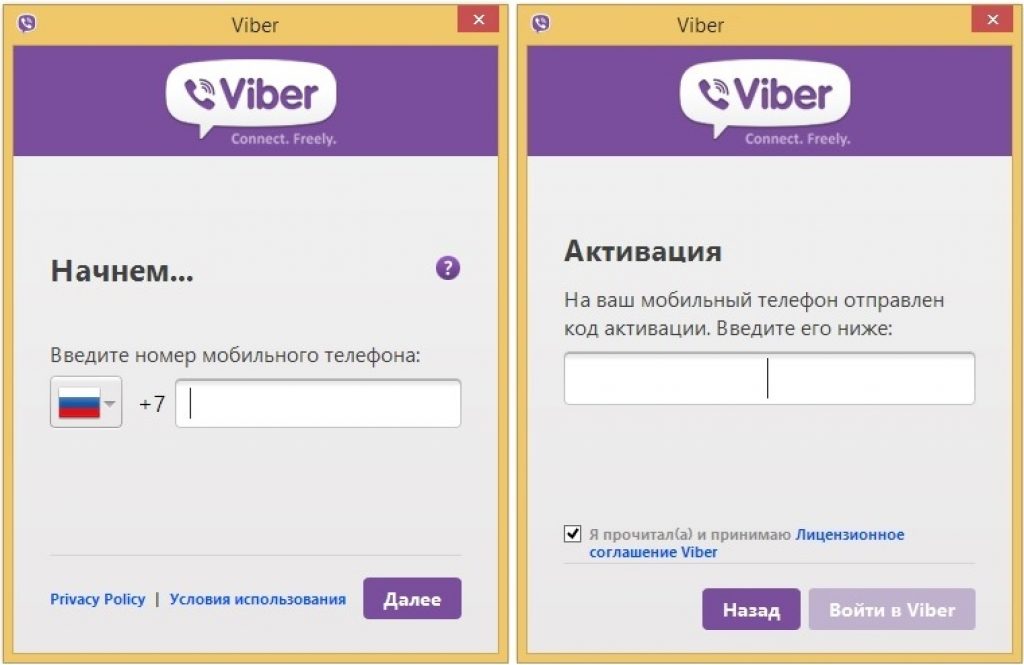

 После установки открываем эмулятор.
После установки открываем эмулятор.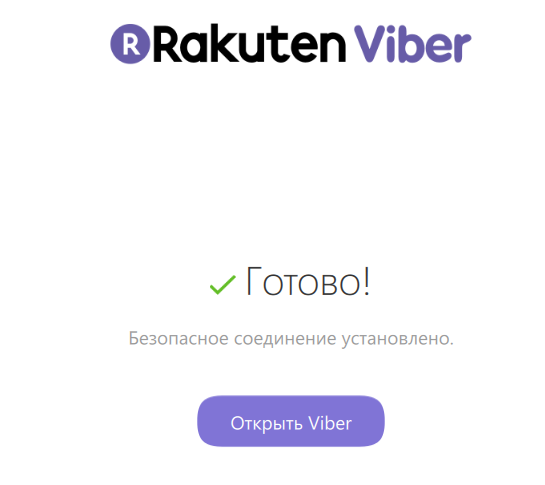 7 и Linux 64-бит.
7 и Linux 64-бит.

